Kontrolky ve WPF. Jan Lasac. Vedoucí bakalářské práce: Ing. Václav Novák, CSc. JIHOČESKÁ UNIVERZITA V ČESKÝCH BUDĚJOVICÍCH.
|
|
|
- Stanislav Šimek
- před 9 lety
- Počet zobrazení:
Transkript
1 JIHOČESKÁ UNIVERZITA V ČESKÝCH BUDĚJOVICÍCH Pedagogická fakulta, Katedra informatiky Kontrolky ve WPF Bakalářská práce Jan Lasac Vedoucí bakalářské práce: Ing. Václav Novák, CSc. Akademický rok: 2008/2009
2
3 Návrh zadání: Název: Kontrolky ve WPF, Controls inside WPF Zadání: Nasazením aplikačního rámce.net Frameworku ve verzi 3.5 se naskytla i možnost nového přístupu k tvorbě programů. Zejména je možno posílit jejich grafickou stránku. Díky vektorové grafice a skvělé implementaci animací ve WPF můžeme nyní vytvářet efekty, o kterých jsme si ve WinForms mohli nechat pouze zdát..net Framework obsahuje spoustu předvytvořených kontrol (Button, TextBox, ComboBox, CheckBox, RadioButton, ProgressBar...), což usnadňuje práci programátora, kter nemusí neustále implementovat prvky, které používá opakovaně v různých aplikacích. Kontrola je samostatný interaktivní prvek s grafickým rozhraním. Úkolem diplomanta je: 1. Seznámit se s modelem Windows Presentation Foundation (WPF) uvnitř.net Frameworku v Porovnat tvorbu kontrol ve stávajícím WinForms s Windows Presentation Foundation. 3. Ukázat postup tvorby uživatelských kontrolek, jejich sloučenído samostatně distribuovaných knihoven. 4. Vytvořit příklad knihovny kontrolek s cílem dosáhnou jednotný dising. Hlavním cílem práce je vytvoření vzorové audiovizuální prezentace doplněné o příklady knihoven kontrolek vedoucí k ujednocení dising aplikací. Programátoři, jež chtějí používat WPF by měli být upozorněni na záludnosti použití.
4
5 Prohlášení Prohlašuji, že svoji bakalářskou práci jsem vypracoval samostatně pouze s použitím pramenů a literatury uvedených v seznamu citované literatury. Prohlašuji, že v souladu s 47b zákona č. 111/1998 Sb. v platném znění souhlasím se zveřejněním své bakalářské práce, a to v nezkrácené podobě elektronickou cestou ve veřejně přístupné části databáze STAG provozované Jihočeskou univerzitou v Českých Budějovicích na jejích internetových stránkách. V Českých Budějovicích dne Jan Lasac
6
7 Anotace Tato publikace se zabývá novým způsobem programování aplikací pro Windows a popisuje možnosti a přednosti této technologie a jejích vizuálních komponent. V teoretické části práce se seznámíme s modelem Windows Presentation Foundation a bude provedeno srovnání se starší technologií WinForms. V praktické části bude vytvořena knihovna a dále ukázka postupu tvorby prvků formou audiovizuální prezentace. Abstract This publication deals with a new way of programming the applications for Windows and describes possibilities and advantages of this technology and its visual components. In the theoretic part we will get to know the model Windows Presentation Foundation and it will be made comparison with the older technology WinForms. In the practical part it will be created the library and then the audio-visual presentation which will show the procedure of the creation controls.
8
9 Obsah SEZNAM OBRÁZKŮ SEZNAM PŘÍKLADŮ SEZNAM TABULEK SEZNAM GRAFŮ ÚVOD WINDOWS PRESENTATION FOUNDATION VÝVOJ UŽIVATELSKÝCH ROZHRANÍ VÝCHODISKA PRO WPF PŘÍCHOD NOVÉ TECHNOLOGIE HLAVNÍ RYSY Architektura Systém.Object Systém.Threading.DispatcherObject Systém.Windows.DependencyObject Systém.Windows.Media.Visual Systém.Windows.UIElement Systém.Windows.FrameworkElement System.Windows.Controls.Control Shrnutí architektury Stromy XAML Struktura aplikace ZDROJE VZHLED VAZBA DAT NÁSTROJE POROVNÁNÍ WINFORMS A WPF ÚVOD Vektorová grafika Oddělení vzhledu od kódu Deklarativní programování Nastavitelnost vzhledu Styly Šablony Triggery Události Animace Skinování a témata Efekty Transformace Interaktivní 3D scény
10 3.1.6 Multimédia Hardwarová akcelerace OVLÁDACÍ PRVKY Standardní ovládací prvky Akční ovládací prvky Hodnotové ovládací prvky Ovládací prvky pro seznam Ovládací prvky pro správu velikosti a rozmístění prvků Přehled Ovládacích prvků v produktu Expression Blend Přehled Ovládacích prvků ve Visual Studiu Způsoby rozvoje ovládacích prvků UserControl ve WPF UserControl ve WinForms CustomControl ve WPF CustomControl ve WinForms Porovnání tvorby ovládacích prvků ve WimForms a WPF Prvek TreeView Prvek DataGridView a ListView Prvek TabControl Prvek Button Vyhodnocení Porovnávání PROGRAMOVACÍ JAZYK Srovnání C# vs XAML Shrnutí KNIHOVNA TEXTOVÉ PRVKY TLAČÍTKOVÉ PRVKY SEZNAMOVÉ PRVKY OSTATNÍ PRVKY ZHODNOCENÍ PRÁCE NA KNIHOVNĚ ZÁVĚR LITERATURA A SEZNAM POUŽITÝCH ZKRATEK A POJMŮ B OBSAH PŘILOŽENÉHO CD
11 Seznam obrázků OBRÁZEK 1: PŘEHLED TECHNOLOGIÍ V NET FRAMEWORKU OBRÁZEK 2: ZÁKLADNÍ HIERARCHIE PRO PRVKY OBRÁZEK 3: HIERARCHIE TŘÍD OBRÁZEK 4: LOGICKÝ STROM OBRÁZEK 5: VIZUÁLNÍ STROM OBRÁZEK 6: PROSTŘEDÍ EDITORU EXPRESSION BLEND OBRÁZEK 7: PROSTŘEDÍ MICROSOFT VISUAL STUDIO OBRÁZEK 8: APLIKACE VE WINFORMS OBRÁZEK 9: APLIKACE VE WPF OBRÁZEK 10: POJMENOVANÝ STYL OBRÁZEK 11: NEPOJMENOVANÝ STYL OBRÁZEK 12: ŠABLONA KULATÉHO TLAČÍTKA OBRÁZEK 13: PROPERTY TRIGGER NAJETÍ KURZORU MYŠI OBRÁZEK 14: EFEKT BEVELBITMAPEFFECT OBRÁZEK 15: EFEKT BLURBITMAPEFFECT OBRÁZEK 16: EFEKT DROPSHADOWBITMAPEFFECT OBRÁZEK 17: EFEKT EMBOSSBITMAPEFFECT OBRÁZEK 18: EFEKT OUTERGLOWBITMAPEFFECT OBRÁZEK 19: EFEKT EFEKT OUTERGLOWBITMAPEFFECT OBRÁZEK 20: EFEKT BITMAPEFFECTGROUP OBRÁZEK 21: PRVEK BUTTON OBRÁZEK 22: PRVEK BUTTON-PŘECHOD MYŠÍ OBRÁZEK 23: PRVEK BUTTON KLIKNUTÍ OBRÁZEK 24: TRANSFORMACE VE WPF OBRÁZEK 25: TRANSFORMACE ROTATETRANSFORM OBRÁZEK 26: TRANSFORMACE SCALETRANSFORM OBRÁZEK 27: TRANSFORMACE SKEWTRANSFORM OBRÁZEK 28: TRANSFORMACE TRANSLATETRANSFORM OBRÁZEK 29: 3D KRYCHLE OBRÁZEK 30: PRÁCE S OBRÁZKY VE WPF OBRÁZEK 31: OVLÁDACÍ PRVEK MEDIAELEMENT OBRÁZEK 32: FLOWDOCUMENTREADER VE WPF OBRÁZEK 33: XPS DOKUMENT OBRÁZEK 34: ANOTACE OBRÁZEK 35: OVLÁDACI PRVEK TEXTBLOCK VE WPF OBRÁZEK 36: GRID OBRÁZEK 37: DOCKPANEL OBRÁZEK 38: STACKPANEL VERTIKÁLNĚ OBRÁZEK 39: STACKPANEL HORIZONTÁLNĚ OBRÁZEK 40: WRAPPANEL OBRÁZEK 41: UNIFORMGRID OBRÁZEK 42: CANVAS OBRÁZEK 43: EXPANDER VE WPF OBRÁZEK 44: OVLÁDACÍ PRVEK BULLETDECORATOR
12 OBRÁZEK 45: OVLÁDACÍ PRVKY V PROGRAMU EXPRESION BLEND OBRÁZEK 46: POROVNÁNÍ OVLÁDACÍCH PRVKŮ VE VISUAL STUDIU OBRÁZEK 47: OVLÁDACÍ PRVEK TEXTBOX OBRÁZEK 48: PRVEK BUTTON OBRÁZEK 49: PRVEK BUTTON PŘI NAJETÍ OBRÁZEK 50: PRVEK BUTTON PŘI STISKNUTÍ OBRÁZEK 51: PRVEK BUTTONELLIPSE OBRÁZEK 52: PRVEK BUTTONELLIPSE PŘI NAJETÍ OBRÁZEK 53: PRVEK BUTTONELLIPSE PŘI STISKNUTÍ OBRÁZEK 54: PRVEK RADIOBUTTON OBRÁZEK 55: PRVEK LABELCOMBOBOX OTEVŘENÝ OBRÁZEK 56: PRVEK LABELCOMBOBOX OBRÁZEK 57: PRVEK CHECKEDLISTBOX OBRÁZEK 58: PRVEK ANIMATEDCHECKPOPUP OBRÁZEK 59: OTÁČENÍ PRVKU ANIMATEDCHECKPOPUP OBRÁZEK 60: PRVEK USERCONTROLBUTTON OBRÁZEK 61: PRVEK EXPANDER PŘI ROZVINUTÍ OBRÁZEK 62: PRVEK MEDIAELEMENT OBRÁZEK 63: PRVEK SLIDERPROGRESSBAR OBRÁZEK 64: PRVEK CHECKEDTREEVIEW
13 Seznam příkladů PŘÍKLAD 1: STATICKÁ REFERENCE NA ZDROJ PŘÍKLAD 2: DYNAMICKÁ REFERENCE NA ZDROJ PŘÍKLAD 3: VAZBA MEZI OVLÁDACÍM PRVKEM A ZDROJEM DAT PŘÍKLAD 4: DEFINICE POJMENOVANÉHO STYLU PŘÍKLAD 5: DEFINICE NEPOJMENOVANÉHO STYLU PŘÍKLAD 6: ÚPRAVA STYLU POMOCÍ DĚDIČNOSTI PŘÍKLAD 7: ZÁPIS ŠABLONY KULATÉHO PRVKU PŘÍKLAD 8: PROPERTY TRIGGER NAJETÍ KURZORU MYŠI PŘÍKLAD 9: TRIGGER UDÁLOSTI ROZTÁHNOUTÍ PRVKU PŘÍKLAD 10: PRVEK BUTTON PŘÍKLAD 11: PRVEK BUTTON S EFEKTEM ODLESK PŘÍKLAD 12: FLOWDOCUMENT XAML PŘÍKLAD 13:PRVEK TEXTBLOCK PŘÍKLAD 14: UKÁZKA PANELU GRID V JAZCE XAML PŘÍKLAD 15: UKÁZKA PANELU DOCKPANEL V JAZYCE XAML PŘÍKLAD 16: UKÁZKA PANELU STACKPANEL V JAZYCE XAML PŘÍKLAD 17: UKÁZKA PANELU WRAPPANEL V JAZYCE XAML PŘÍKLAD 18: PANEL UNIFORMGRID MÁ DVA ŘÁDKY A DVA SLOUPCE SE ČTYŘMI IMAGE KONTROL PŘÍKLAD 19: UKÁZKA PANELU CANVAS V JAZYCE XAML PŘÍKLAD 20: EXPANDER V JAZYCE XAML PŘÍKLAD 21: PŘÍKLAD V XAMLU PŘÍKLAD 22: PŘÍKLAD V C#
14 Seznam tabulek TABULKA 1: POROVNÁNÍ PRVKŮ TREEVIEW TABULKA 2: POROVNÁNÍ PRVKŮ DATAGRIDVIEW A LISTVIEW TABULKA 3: POROVNÁNÍ PRVKŮ TABCONTROL TABULKA 4: POROVNÁNÍ PRVKŮ BUTTON
15 Seznam grafů GRAF 1: POROVNÁNÍ WPF A WINFORMS
16 1 Úvod V dnešní moderní době je téměř každý den nalezen nový objev nebo zdokonalení již stávajícího, jejichž cílem je usnadnit a zpříjemnit nám život. Tato skutečnost se výrazně projevuje právě v informační technologii, bez které si už život umíme jen těžce představit, protože se vyskytuje na každém kroku. Jednou z novinek, která se snaží o vylepšení a usnadnění práce v informační technologii, je Windows Presentation Foundation (dále jen WPF). I když technologie WPF je stažitelná pro Windows XP SP2 a Windows Server 2003, moji pozornost upoutala hlavně v souvislosti se systémem Windows Vista, který používám a nyní je i přes některé nedostatky na vzestupu. Technologie WPF se zabývá hlavně vzhledem aplikace, která mě velmi zajímá, a právě díky tomu jsem si jako téma své bakalářské práce zvolil Kontrolky ve WPF. Na následujících stránkách tuto technologii popíši a vysvětlím. Také se pokusím zhodnotit její inovace oproti konkurenční technologii WinForms a jejich smysl a prospěšnost. Dalším mým cílem je vytvořit knihovnu ovládacích prvků ve WPF a dále ukázat postup tvorby prvků formou audiovizuální prezentace. 16
17 2 Windows Presentation Foundation 2.1 Vývoj uživatelských rozhraní Zpočátku fungovaly počítače jen jako pomůcka pro zjednodušení výpočtu, ale postupem času se ukázalo, že mají pro člověka význam především ve vědě, zbrojním průmyslu nebo komunikaci na velké vzdálenosti. Po vynálezu polovodičového tranzistoru se vývoj počítačové techniky zrychlil a umožnil její zdokonalení až do dnešní podoby. V průběhu jejího vývoje se vedle velkých místností, které představovaly počítače, začaly objevovat menší osobní počítače. Díky menším rozměrům a vyspělejší technice se počítače staly dostupnější pro širší skupinu lidí, což zapříčinilo vznik požadavků na vývoj ovládacích rozhraní, které by zpřístupnily osobní počítače i neodborné veřejnosti. Ovládání počítačů bylo zpočátku plně funkcionálně orientované a i díky míře využití se jednalo o konkrétní koncepty založené na množství signálů (mohly být světelné nebo zvukové), ovládacích tlačítek či přepínačů. Později se vynalezly děrné štítky, které zjišťovaly potřebu konfigurovat chování počítačů na základě měnících se cílů výpočtu. Štítky mohli používat jen vyškolení počítačoví specialisté, protože představovaly metodu pro programování i zadávání vstupních dat a ne každý uměl pracovat s takovým zařízením. Pokročilejším zařízením pro ovládání přístroje se později stala klávesnice. Zdokonalení se projevilo hlavně v zadávání příkazů pro obsluhu počítače, které velmi zjednodušilo práci na počítači. Klávesnice a související příkazový řádek dále rozšířily skupinu uživatelů, neboť to, co jste napsali přístrojem, bylo zobrazováno vyspělejší textovou obrazovkou. Jedním z dalších větších pokroků byla implementace polohovacího zařízení neboli myši a barevného grafického displeje, které ještě více zlepšily ovládání tím, že usnadnily práci s vizuálními objekty. Díky tomu získalo uživatelské rozhraní další dimenzi. Velký přínos to byl i pro výrobce programů, kteří získali prostředky pro efektivní ovládání, což dalo významný impulz tvorbě nových aplikací. Vznikly první operační systémy s grafickým prostředím (MacOs1, Windows2). Postupem času se osobní počítače stávají součástí vybavení podniků a později i domácností. Trh s počítačovými programy se rychle rozrůstá a s tím stoupá i význam uživatelských rozhraní. Cílem je nabízet lehce ovladatelné rozhraní, které akceptuje veškeré podmínky koncových uživatelů a nevyžaduje pokročilé zkušenosti. Vývoj a pokroky ve výpočetní technice neustále posunují možnosti programového vybavení. V dnešní době má stále významnější roli využití a dostupnost programu. Uživatel musí mít pocit uspokojení z užívání programu a z toho, že program ovládá. V dnešní široké nabídce produktů mají šanci na uplatnění jen kvalitní uživatelská rozhraní, ostatní zanikají, ačkoliv u distribuovaných produktů, které jsou zdarma, jsou uživatelé mnohdy méně žádostiví. 17
18 I z mnoha dalších důvodů je návrh uživatelského rozhraní odvětví, které se za několik desítek let rozrostlo do samostatného specializovaného odvětví. Snaží se zkoumat lidské chápání, reakce na podněty a předvídat způsob zacházení s počítačem. Současně vyvíjené systémy se snaží uživateli maximálně ulehčovat práci. Jelikož se setkáváme s nelegálním užíváním programů, úspěšnost produktu se neodvozuje pouze množstvím spokojených uživatelů. Významným faktorem je pro programátora navrácení investice, které vynaložil, poptávka po dalších produktech a aktivní zájem uživatelů o nová vylepšení. 2.2 Východiska pro WPF Využití osobních počítačů se s rozvojem techniky a nabídky programového vybavení rozšířilo i do oblastí, kde se uplatňovaly jen málo. Už i běžné počítače nabízí práci s digitální fotografií, videem, rozhlasovým a televizním signálem a s dokumenty díky zvyšování výpočetního výkonu i v dalších jednotkách osobních počítačů. To vše je závislé na schopnosti zobrazit data na displeji kvalitně a rychle. Hlavní důraz při výrobě zákaznického softwaru je kladen na užitečné možnosti aplikace. U vysoce specializovaných programů (např. letectví, konstruktérství, ) se hlavně v zobrazovací diagnostice projevily možnosti grafických karet. V současnosti lze počítače ovládat celou řadou zařízení. Kromě dnes už běžné klávesnice a myši existují dotykové displeje a různé další ovladače. Vysoký komfort ovládání zabezpečují nové požadavky na aplikace. Rozhraní by mělo uživateli umožňovat atraktivní zážitek a odlišovat použití aplikace od jiných způsobů realizace. Mezi hlavní požadavky na nová rozhraní patří: nezávislost na zobrazovacím médiu a jeho rozlišení efektivní a přehledné ovládání atraktivní uživatelsky nastavitelný vzhled atraktivní design nastavitelné a variabilní zobrazování dat modularita zobrazování víceúrovňová správa zdrojů a definic vzhledu Tyto požadavky je bohužel možné v dnešní technologii splnit jen některé, protože rozhraní procházejí složitým vývojem a laděním, především pak tvorba bohatých a lákavých designů. K uspokojení stále se zvyšující náročnosti uživatelů slouží vizuálně přitažlivé prostředí, které je vytvořeno díky nové a jednodušše použitelné technologii. Často vyžadovaná je přenositelnost produktu mezi různými platformami a zařízeními, která ale většinou není bez problům a lze ji splnit jen omezeně, protože mezi systémy existuje řada velkých odlišností. Svou roli zde hraje také obchodní strategie dodavatele technologie. 18
19 2.3 Příchod nové technologie Mezi nejnovější technologii vytvořenou pro podporu lepších uživatelských rozhraní: OpenGL (1990) DirectX (1995) GTK+ (1997) GDI+ (2001) Většina z těchto technologií je neustále vylepšována, ale i přesto je nutné, aby programátoři tvořili vlastní nové technologie, protože v závislosti na rozličnosti grafických systémů mívají některé architektury problémy a musejí proto být přizpůsobovány různým parametrům. Nejnovější verzí operačního systému Windows od společnosti Microsoft je systém Windows Vista. Oproti minulým systémům byl vylepšen jeho vzhled a zabezpečení. V základní struktuře je využita technologie.net Framework, nový grafický a zvukový subsystém, lepší podpora pro instalaci programů a výraznější podpora pro digital rights management (DRM, ochrana proti neoprávněnému kopírování). Visty mají uživateli nabídnout jednoduché a efektivní rozhraní pro ovládání a využívání všech poskytovaných služeb. Uvedením nového systému poskytl Microsoft vývojářům softwaru nový balík technologií pro tvorbu aplikací specifikaci.net Framework verze 3.0, která obsahuje řadu funkcí předchozích verzí i množství nových prostředků. Mezi nové technologie patří: Windows Communication Foundation systém přenosu zpráv mezi programy pro podporu lokální i vzdálené spolupráce, podobně jako u web services Windows Workflow Foundation podpora pro bussiness scénáře a programování složitých workflow procesů Windows Presentation Foundation systém grafického uživatelského rozhraní a API založených na technologiích XML,.NET a vektorové grafice, který využívá schopností moderních grafických adaptérů a technologie DirectX Obrázek 1: Přehled technologií v NET Frameworku
20 Windows Presentation Foundation se snaží dosáhnout posunu tvorby uživatelských rozhraní více do působností designérů s lepšími předpoklady pro moderní a neokoukaný návrh. Je těžké dopředu uvádět, jestli WPF představuje správný prostředek pro všechny typy aplikací, protože se jedná o novou technologii, ale jisté je, že přináší nový způsob jak efektivně a rychle sestavovat zajímavé návrhy, které mohou být v krátké době hodnoceny a posléze vylepšovány. 2.4 Hlavní rysy Za zkratkou WPF (Windows Presentation Foundation) se skrývá nový grafický framework (3.0 a vyšší) společnosti Microsoft pro psaní Windows aplikací. WPF bylo dříve označované jako Avalon. Pomocí WPF lze psát aplikace, které byste jinak zvládali jen s velkou námahou (nebo vůbec). Tím je samozřejmě myšlena grafická stránka aplikací. Na psaní WPF aplikací se používá XAML (extensible Application Markup Language) spolu s.net jazykem, jako je například C# nebo Visual Basic.NET. Tyto aplikace se renderují na grafické kartě, a proto není nutné obávat se příliš velkého zatížení procesoru při vytváření graficky bohatých aplikací. Cílem je sjednotit celou řadu aplikačních služeb (např. uživatelské rozhraní, 2D a 3D kreslení, data binding, vektorová a rastrová grafika ). WPF navazuje na Windows Forms, více ho rozvíjí hlavně v grafických dovednostech a nabízí bohatší sadu vizuálních prvků. Nabízí nový způsob, zapouzdření vykreslovací logiky včetně vizuálních efektů, předpokládané umístění na jiné vývojové platformy (WPF/E), dostupnost napojení na všechny managed-code programovací jazyky a šířenitelnost knihovnami. Veškerou práci usnadní a zrychlí vytváření uživatelského rozhraní, a dále poskytne lepší podporu pro následné úpravy. Porozumění a praktické zvládnutí technologie může poskytnout vysoký přínos a další řadu nových možností. V následujícím výčtu uvádím hlavní oblasti, kterých se inovace týkají: Hardwarová akcelerace vykreslování se provádí vektorově, přes grafický hardware (vrstva DirectX), tím je procesor skoro nezatížený a plně využívá schopností výkonných grafických karet. Využití procesoru se uskutečňuje jen v případě, že technické vybavení chybí nebo jeho prostředky nejsou dostačující. Zajímavý návrh aplikace již nemusí znamenat nižší výkon. Nezávislost na zobrazovacím rozlišení - rozměry prvků a jejich parametrů (velikost písma, odsazení, tloušťka apod.) jsou definovány v nezávislých jednotkách. Neodpovídají počtu pixelů, jednotkou je 1/96 palce využívají se převážně u systémů Windows (rozměr pak odpovídá počtu pixelů). Nezávislost na rozlišení cílového zařízení znamená, že při vyšším rozlišení displeje (př. 140 bodů/ palec) se výsledné zobrazení nezmenší a nebude hůře čitelné, tudíž zachová shodný rozměr. Automaticky se zobrazení přizpůsobí displeji a ponechá si kvalitní a hladké tvary. 20
21 Kompozice obsahová rozmanitost je důležitým hlediskem při kompozici. Možnost vkládat skoro cokoliv a pouze omezit cílový prostor dodává monitorům velký výběr vizualizace. Ovládací prvky lze vzájemně jednoduše kombinovat, zapouzdřovat či překrývat. Deklarativní jazyk výrazný rys WPF, který má za úkol vnořit odborníky na vizuální vzhled do procesu vývoje. Představuje širokou škálu výrazu pro stylizaci. Poskytuje rychle viditelnou odezvu na provedené změny a přístup k nim, včetně dalších nových způsobů jak dynamicky měnit vzhled. Oddělení vzhledu od kódu deklarativní jazyk odděluje specifikaci vizuálního vzhledu od programovaného kódu. Stylizace a nastavitelnost technologie nabízí velké množství způsobů, jak demonstrovat data i jejich další stavy. S WPF návrhář může používat geometrické tvary, animace, multimediální prvky, stíny, průhlednost a jiné. U objektů může používat transformace (polohy, velikost, zkosení), což jsou nové techniky, které jsme znali jen u vektorových grafických editorů. Integrace technologie, která podporuje 2D a 3D grafiku, multimédia (obrazová informace, video a zvuk), zobrazování dokumentů. Poskytuje kompaktní sadu tříd a ovládacích prvků. Rozmístění výsledné řešení lze poskytnout jako běžný program (EXE) či aplikaci dostupnou přes webový prohlížeč (ClickOnce). Přispívá tomu vnořená implementace navigačních kroků, které lze využít v obou formách distribuce Architektura Architekturu WPF můžeme rozdělit do hierarchických tříd. Model celého WPF je založený z uživatelského hlediska na managed kódu. Při jeho vývoji bylo potřeba stanovit hranici mezi managed a unmanaged kódem. Výsledkem je vysoce produktivní, robustný systém zahrnující správu pamětí, ošetření chyb, typovost a jiné. V této části se zmíním především o hlavních subsystémech WPF a popíši, jak jsou vzájemně propojeny. Obrázek 2: Základní hierarchie pro prvky 21
22 Na obrázku 2 je znázorněna základní hierarchie, ze které vycházejí všechny ovládací prvky - Controls (např. Button, Label). Každá třída diagramu přidává soubor vlastností, čímž každá samotná kontrolka přichází s velkou funkcionalitou. Blíže si popíšeme význam jednotlivých tříd v dané hierarchii. Nyní rozebereme jednotlivé subsystémy: Systém.Object Hlavní prvku WPF jsou znázorněny na obrázku níže. Červené body na diagramu (PresentationFramework, PresentationCore a milcore) jsou hlavní částí kódu WPF. PresentationFramework, PresentationCore jsou napsané v managed kódu. Milcore je napsaný v unmanaged kódu proto, aby byla zajištěna rychlá spolupráce s DirectX. Vše je ve WPF zobrazeno pomocí DirektůX, což umožňuje efektivní hardwarové a softwarové vykreslování. WPF slouží též k ovládání pamětí a výkonu Systém.Threading.DispatcherObject Většina objektů ve WPF pochází z DispatcherObject, který poskytuje základní příkazy pro běh více vláken současně. WPF je založen na systému zasílání zpráv realizované dispečerem, které funguje stejně jako u známých Win32, ale ve WPF dispečer používá User32 zprávy pro vykonávání tunelových volání vláken. Pro běh více vláken současně ve WPF potřebujeme dispečera a vlákno afinitu. Nejběžnější formou, kde používat vlákno, je lokální paměť (TLS) k uložení stavu. Vlákno afinitu vyžaduje, aby každé logické vlákno vlastnilo jedno fyzické vlákno v operačním systému, který se může stát pamětí. Systémy jako OLE 2.0, schránky a Internet Explorer vyžadují provedení s jediným vláknem afinitu (STA). Jestliže máte objekty se STA provedením vláken, potřebujete způsob, jak komunikovat mezi vlákny a potvrdit, že používáte správné vlákno. Zde spočívá úloha odesílatele. Dispečer obsahuje základní zprávu pro stanovení priority fronty. Příklady zpráv zahrnují vstupní oznámení (pohyb myši), framework funkce (layout) nebo uživatelské příkazy Systém.Windows.DependencyObject Jedna ze základních teorií používaná při realizaci WPF byla přednost vlastností před metodami nebo událostmi. Vlastnosti jsou deklarativní a umožňují snadněji specifikovat záměr náhradou za činnost. Tato základní teorie úmyslně vytvořila více vlastností, které slouží k tomu, aby se lépe kontrolovalo chování aplikace. Ve snaze navázat chování na hodnoty vlastností, musíte vědět, že hodnota vlastností byla změněná. Microsoft.NET Framework má rozhraní INotifyPropertyChange, které umožňuje, aby objekt zveřejnil oznámení o změně (ale to není povinné). 22
23 Jak už jsem zmínil, jednou z nových myšlenek WPF je preference vlastností před metodami a událostmi. Daty řízený model upřednostňuje bohatou sadu vlastností, na které lze vázat dynamiku uživatelského rozhraní v aplikaci. Proto WPF definuje nový typ vlastnosti DependencyProperty. Ačkoli se navenek nijak neliší od obyčejných vlastností, mají několik dalších nepřehlédnutelných výhod. WPF samo poskytuje tomuto typu záložní systém nahrazující zažitý způsob kombinování skrytých a veřejných členů třídy. Implementací propracovaného notifikačního systému, jehož jádrem je třída DependencyObject (pouze jeho potomci mohou vlastnit DependencyProperty), se stará o vyhodnocování změn hodnot. Konfigurací zvláštních parametrů (třída PropertyMetaData) pak můžeme určit, k jakým akcím dojde při této události. Kromě toho lze k vlastnosti doplnit: přednastavenou hodnotu předvolbu metodu pro validaci a metodu pro úpravu hodnoty (udržení v určitých mezích) metodu pro provedení dalších návazných operací Hlavním důvodem pro existenci tohoto typu vlastnosti, je použití v oddělené definici vizuálního vzhledu. Finální nový rys property systému je představa o připojených vlastnostech. WPF elementy jsou postavené na základě principu kompozice a opětovném využití komponentů. Často se totiž stává, že některé prvky obsahují (jako Grid layout prvek) další údaje o dítěti prvku ke kontrole jeho chování (stejně jako řádková / sloupcová informace). Místo toho, aby se sjednotily všechny tyto vlastnosti s každým prvkem, má každý objekt povoleno definovat vlastnost jiného objektu. Toto je podobné jako v JavaScriptu Systém.Windows.Media.Visual V tomto systému je definováno, jak vykreslit pixely na obrazovku. Visual třída tvoří základ vizuálních objektů a slouží k vykreslení scény. Každé vykreslování obsahuje instrukce a metadata o tom, jak scénu vykreslit (ořezávání, transformace apod.). Visual systém je navržený tak, aby byl jednoduchý a flexibilní a je závislý na zabezpečených callback metodách. WPF zobrazuje data do datové struktury. Tyto struktury představují hierarchické zobrazení stromu s instrukcemi vykreslení. Při programování ve WPF, lze vytvářet vizuální prvky a odvozené typy, které mohou vnitřně komunikovat o složení stromu prostřednictvím protokolu zpráv. Je velmi důležité si uvědomit architektonický detail, že kompletní strom vizuálních a vykreslovacích instrukcí je cache instrukce. WPF používá systém renderování ke grafickému vyjádření. To je umožněno schopností systému překreslovat ve vysokých obnovovacích kmitočtech a zachováním odpovídajícího uživatelského rozhraní i při náročných výpočtech na pozadí. Toto pomáhá zabránit výskytu neodpovídající aplikace. 23
24 Další důležitý detail, který není tak úplně vidět ve schématu, je to, jak systém ve skutečnosti vykonává kompozici. WPF používá malířský model - malířův algoritmus. To znamená, že namísto ořezávání jednotlivých složek je každá složka seřazena podle vzdálenosti od průmětny. Výhodou tohoto modelu je možnost mít komplexní, částečně transparentní tvary. S dnešním moderním grafickým hardwarem je tento model poměrně rychlý (což nebyl případ, kdy byly vytvořeny User32 / GDI) Systém.Windows.UIElement UIElement definuje základní subsystémy obsahující uspořádání (Layout), vstup od uživatele akce (Events). Layout je základní koncept ve WPF. V mnoha systémech je buď pevně stanovený layout model (HTML podporuje 3 modely rozložení ) nebo relativní model pro layout (User32 opravdu podporuje pouze absolutní umístění). WPF začalo s předpokladem, že vývojáři a designéři chtěli flexibilní, rozšiřitelný layout model, který je znovu deklarativní a ne imperativní. UIElement prochází dvěma fázemi - měřením (Measure), kde si sám určí, kolik místa potřebuje, a potom uspořádáním (Arrange), kde ho jeho rodičovský komponent umístí podle požadované velikosti a nastaveného uspořádání. Měření (Measure) umožňuje komponentům určit, kolik místa potřebují. Měření je oddělená fáze od uspořádání (Arrange), protože tu existuje mnoho situací, kdy zdrojový element bude několikrát žádat dětský element o měření k určení jeho optimální pozice a velikosti. Skutečnost, že zdrojové prvky žádají dětské prvky o měření, ukazuje další klíčovou filozofii WPF uspokojit velikost. Všechny kontrolky ve WPF podporují schopnost určit velikost přirozené velikosti jejich obsahu. Toto dělá lokalizaci jednodušší a umožňuje dynamické rozvržení prvků (layout) a jak změnit jeho velikost. Fáze uspořádání umožňuje rodičovským prvkům umístit a určit konečnou velikost každého dětského prvku. Hodně času je stráveno diskutováním o výstupní straně WPF o vizuálních a souvisejících objektech. Nicméně na vstupní straně existuje obrovské množství inovací. Pravděpodobně nejzásadnější změnou vstupního modelu pro WPF je konzistentní model, kterým jsou vstupní akce směřovány do systému. Vstup vznikne jako signál na jádru režimu řídícího zařízení a směřuje ke správnému procesu a vlákny skrz složitý proces zahrnující jádro systému Windows a User32. Jakmile je zpráva User32 korespondující se vstupem směřována do WPF, je převedena do WPF hrubé vstupní zprávy a poslána dispečerovi. WPF dovoluje vstupním akcím (events), aby byly převedeny do vícenásobných současných akcí, umožňujících realizaci vlastností jako MouseEnter na nízké úrovni systému s garantovaným doručením. Každá vstupní akce (events) je převedena alespoň do dvou akcí ukázka akce a aktuální akce. Všechny akce ve WPF představují směr cesty přes strom prvků. Akcím se říká bubble - bublina, jestliže se pohybují od cíle vrcholu stromu ke kořeni, a tunnel tunelová, jestliže začínají v kořeni a pokračují dolu do cíle. Vstup náhledových tunelových akcí umožňuje 24
25 prvkům ze stromu filtrovat akci nebo přijmout opatření. Obvykle se ale používají (nenáhledové) akce. UIElement zavádí pojem CommandBindings. Příkazový systém (Command systém) WPF umožňuje vývojářům definovat funkčnost v případě příkazového koncového bodu. Command bindings umožňuje prvkům definovat zobrazení mezi pohybem vstupu (Ctrl+N) a příkazem (New). Oba vstupní pohyby a příkazové definice jsou rozšiřitelné a mohou být zaslány společně. Proto triviální, například umožňují konečnému uživateli přizpůsobit klíčové vazby (key bindings), které chce používat s aplikací. Ve WPF jsou vlastnosti zavedené ve skupině PresentationCore. Při stavbě WPF bylo požadavkem pro výsledek úplné oddělení foundational části (jako je layout - měření a uspořádání) a framework části (jako je zavádění specifického layout-např. Grid). Cílem bylo poskytnout rozšiřitelný systém, který by umožňoval externím vývojářům vytvářet jejich vlastní framework Systém.Windows.FrameworkElement Na FrameworkElement lze pohlížet ze dvou hledisek. Zavádí sadu metod a přizpůsobení systému potřebám uživatele na subsystémech, zavedených v nižších vrstvách WPF, a také zavádí sadu nových subsystémů. První metoda zavedená FrameworkElementem se týká návrhu aplikace. FrameworkElement navazuje na základní layout zavedený UIElementem a přidává pojem rozložení layout. Vlastnosti jako HorizontalAlignment, VerticalAlignment, MinWidth, a Margin dávají všem komponentům odvozeným od FrameworkElement konzistentní chování uvnitř layout kontejnerů. FrameworkElement také poskytuje jednodušší API expozici s více funkcemi v klíčové vrstvě WPF. Například FrameworkElement poskytuje přímý přístup do animace prostřednictvím metody BeginStoryboard. Storyboard nabízí možnost skript vícenásobné animace oproti souboru vlastností. Dvě rozhodující věci, které FrameworkElement zavádí, jsou data binding a styly. Subsystém data binding ve WPF by měl být poměrně známý všem, kteří užívají Windows Forms nebo ASP.NET k tvorbě aplikačního uživatelského rozhraní. V každém z těchto systémů je jednoduchá cesta vyjadřující, že chcete, aby jedna nebo více vlastností z daných základních prvků byly vázány na část dat. WPF má plnou podporu data binding, transformace a list binding (seznamů). Jeden z nejzajímavějších rysů data binding ve WPF je zavedení šablon dat. Šablony dat vám umožní deklarativně určit, jak by část dat měla být zviditelněna. Místo tvorby obyčejného uživatelského rozhraní, které může být vázáno na data, můžete problém otočit a nechat data určit, které zobrazí. 25
26 System.Windows.Controls.Control Nejvýznamnějším rysem kontrolek jsou šablony. Pokud uvažujeme o skladbě systému WPF jako o zachovaném režimu zobrazení systému, šablony umožňují kontrolce popsat jeho převod do parametrizovaného, deklarativního stylu. ControlTemplate není opravdu nic jiného než skript pro vytvoření souboru dalších prvků, s vazbami na vlastnosti nabízených kontrolkou. Prvek poskytuje sadu kmenových vlastností (stock properties ), Foreground, Background, Padding, které pak mohou tvůrci použít k přizpůsobení zobrazení kontrolky. Realizace kontrolky poskytuje datový model a interakční model. Interakční model definuje sadu příkazů (jako Zavřít okno) a vazby na vložení pohybů (jako kliknutí na červené X v horním rohu okna). Datový model poskytuje sadu vlastností buď k přizpůsobení interakčního modelu, nebo k přizpůsobení zobrazení (určené šablonou). Toto rozdělení mezi datový model (vlastnosti), interakční model (příkazy a události) a zobrazení modelu (šablony) umožňuje kompletní přizpůsobení systému vzhledu a chování kontrolek potřebám uživatele. Běžný aspekt datového modelu kontrolek je obsahový model. Pokud se podíváte na kontrolku jako je Button (tlačítko), uvidíte, že má vlastnost nazvanou Content - typ objektu. Ve WinForms a v ASP.NET by tato vlastnost měla obvykle být řetězcem. Bohužel limituje obsah, který můžete dát do tlačítka. Obsah tlačítka může být jednoduchý řetězec, složený datový objekt nebo kompletní strom základních prvků. V případě datového objektu je datová šablona užívaná k vytvoření zobrazení. Obrázek 3: Hierarchie tříd Na obrázku 3 je viditelná hierarchie tříd. Třída Control může být typu ContentControl, pokud v sobě nese nějaký obsah. Příkladem je Button (může v sebě obsahovat text, obrázek neboj jiný Control). ItemsControl naopak obsahuje více položek, představuje nějaký seznam. Selector umožňuje uživateli vybrat některé z těchto položek. Příkladem je ListBox nebo ComboBox. 26
27 Shrnutí architektury WPF je vytvořen tak, aby vám umožnil vytvořit dynamické, daty řízené návrhové systémy. Každá část systému je navržena k vytvoření objektů prostřednictvím vlastnosti sady, která řídí chování. Data binding je základní částí systému a je sjednocená na každé vrstvě. Ve WPF je všechno okolo ovládacích prvků, každé hledisko zobrazení, je vytvořeno nějakým typem data bindingu. Ve WPF můžete sestavit vlastnosti, použít objekty a navázat data více způsoby. Můžete použít také Windows Forms nebo ASP.NET. Hlubším zkoumáním architektury WPF zjistíte, že poskytuje možnost vytvoření bohatších aplikací Stromy Novinkou ve WPF je transformace celého zobrazení do stromové struktury. Každé zobrazení aplikace je navrženo jako strom, který kopíruje postup zapouzdřování prvků. Má jeden kořenový element, na který se v dalších úrovních váže jeho obsah. Takhle postavená struktura je vstupním bodem pro skládání prvků a používá se i při vykreslování. WPF umí rozlišovat logický a vizuální strom. Rozdíl mezi logickým a vizuálním stromem je v chápání vlastního obsahu: Logický strom - odpovídá zapouzdření elementů zobrazení a jejich datových zdrojů Vizuální strom - rozkládá každý element do vizuálních primitiv nejnižší úrovně Obrázek 4: Logický strom Obrázek 5: Vizuální strom 27
28 Logický strom je aplikovatelný pro procházení po struktuře zobrazení a vizuální strom je zejména vstupním bodem při vykreslování obrazovky. Zpočátku bylo běžné, že objekt byl požádán, aby se vykreslil do ohraničeného prostoru a jako jediný tedy určoval výsledné zobrazení v tomto rámečku. Ve WPF je obsah postupně vykreslován v pořadí od pozadí (nejvzdálenější) k popředí (nejbližší), tudíž využívá Malířova algoritmu. Bližší vrstva se tak může transparentně zobrazit přes již vykreslený objekt v pozadí. Důležitý je v tomto případě přechod k datovému modelu. Parametry pro vykreslení se aplikují prostřednictvím nastavení odpovídajících vlastností jednotlivých prvků. 2.5 XAML Logický strom je používán jako prostředník pro správnou funkci zmiňovaných systémů. Objektově orientované programování je pro psaní uživatelského rozhraní velice težkopádné. Proto součástí WPF je nový programovací jazyk uživatelského rozhraní extensible Application Markup Language, který představuje značkovací jazyk pro zjednodušenou deklarativní specifikaci vzhledu aplikace, jejích jednotlivých součástí (layout prvky, ovládací prvky) a jejího obsahu. XAML je jazyk založený na specifikaci XML dokumentů, což zrychluje zápis, usnadňuje čitelnost, přenositelnost, rozšiřitelnost a manipulaci. Další výhodou XAMLu je oddělení programové části od uživatelského rozhraní. Ve WPF aplikaci se každé okno skládá ze dvou souborů, jednoho ".xaml" a připojeném ".cs" souboru (záleží na použitém.net jazyku). Použitím značkovacího jazyka XAML získáváme některé z výhod: snížení nároků na úpravu jednotlivých částí možnost paralelně vyvíjet aplikaci za spolupráce specializovaných odborníků různé prostředky pro různě úrovně specializace (grafické/textové editory) oddělení pracovních prostorů designérů a programátorů okamžité zobrazení deklarace bez překladu Uživatelské rozhraní se často stává předmětem problémů mezi grafickými specialisty a programátory. Grafik mívá většinou zajímavé a kreativní nápady, které ale mohou programátoři mnohdy jen těžce implementovat. Pro WPF je typické, že se snaží už zpočátku oddělit práci grafika od rutinního kódování programátora. Poskytuje dostupné nástroje pro komplexní definici chování a vizuální stránku elementů. Programátorům nadále zůstává k dispozici známé prostředí programovacích jazyků (např C#,VB.Net). Již na začátku je třeba upozornit, že XAML je pouze jinou formou zápisu (zjednodušená verze pro návrháře a hodí se zejména k vytváření a inicializaci objektů). Vše z deklarace v jazyce XAML je možné stejným (a mnohdy pracnějším) způsobem zapsat i do zdrojových 28
29 souborů spravovaného kódu. Tím ale přicházíme o snadnou a efektní cestu k vytváření atraktivních designů aplikací Struktura aplikace Zápis v jazyce XAML je založen na vnořování elementů do stromové struktury. Každá část představuje rodičovský prvek, který vkládá další prvek do stromu. Element Application se nachází na kořenové úrovni zobrazení a představuje vstupní bod pro spuštění programu (vyvolá okno aplikace), a také tento element poskytuje infrastrukturu pro správu zdrojů, oken, jejich navigaci, předávání parametrů, detekci a zpracování výjimek. Pro bezproblémový provoz systému nabízí možnost reagovat na aktivaci i deaktivaci aplikace nebo různé způsoby ukončení. Základním grafickým elementem pro aplikaci je třída Window. Představuje konturu okna se standardními ovládacími prvky pro minimalizaci, maximalizaci a ukončení. Redefinice vzhledu se využije zejména v situacích, kdy požadujeme netradiční vzhled dialogů a nápověd. Do okna se pak vkládá požadovaný obsah. 2.6 Zdroje Pojmem zdroje jsou označovány neprogramové části aplikací, mezi které zahrnujeme například texty popisků nebo obrázky. Jejich chápání a implementace jsou společné pro mnoho prvků. Jako obvykle se používají binární zdroje zapojené přímo do projektu, protože technologie je součástí.net Framework. Práce s nimi je stejná jako v minulých verzích.net prostředí. Lze je snadno určovat pro odlišná národní nastavení a jsou přístupné i pro XAML deklaraci. WPF poskytuje více možností. Například pro kompletnost XAML zápisu se využívají logické zdroje, které jsou navrhovány jako slovníky, jejichž části jsou označené přidělenými klíči. Ve WPF je tato součást zabudovaná a přístupná v kódu i přes vlastnost Resources. Na rozdíl od dřívějších modelů však má každý prvek zobrazení svůj prostor pro modifikace. Zásadou je, aby každý objekt ve slovníku byl identifikovaný klíčem, jenž ale nemusí být jedinečným v celém logickém stromu. Pokud změníme objekt s konkrétním klíčem, dojde k ovlivnění jen následujících prvků stromu, protože zde účinkuje priorita pro nejbližší výskyt. Při vyhledávání klíče je procházen celý strom až do nalezení shody u některého z nadřazených (taktéž objektu Application). Díky tomuto lze upravovat vzhled aplikace i jinou a rychlejší cestou, než jsme doposud byli zvyklí. Mimo rozšiřování knihovny zdrojů nebo přepisování referencí u cílových prvků můžeme pozměnit související součásti v příslušné úrovni stromu (u vybraného prvku), čímž se vyhneme přepisování odkazů v hotových částech aplikace. WPF ovládá dva typy modelů referencí na zdroje StaticResource a DynamicResource. Jednoduchou substituci klíče jeho obsahem v době překladu představuje rozšíření StaticResource. V případě, že by klíč nebyl známý, bude při překladu nahlášena chyba. Aplikovat rozšíření DynamicResource je nutné při používání zdrojů připojených až při běhu aplikace, které provádí nalezení vždy, když je reference použita. 29
30 Zápis reference na barvu pozadí může vypadat následovně: <Window.Resources> <SolidColorBrush x:key="mybrush" Color="Gold"/> </Window.Resources> <Button Background="{StaticResource MyBrush}" Content="Stiskni mne"/> Příklad 1: Statická reference na zdroj Požadujeme-li zohlednění změny hodnoty zdroje i za běhu aplikace, musíme použít druhé rozšíření: <Button Background="{DynamicResource MyBrush}" Content="Stiskni mne"/> Příklad 2: Dynamická reference na zdroj Další znak WPF se projeví při nenalezení dynamické reference. Jelikož je dynamická reference pravým odkazem na zdrojový objekt, při změně zdroje se zaktualizují všechny dynamicky připojené prvky. Pokud se vyhledávání dynamické reference nezdařilo, WPF postoupí prázdnou hodnotu a neohlásí chybu. Metody FindResource a TryFindResource (testuje i existenci klíče) jsou poskytovány ovládacími prvky ke zjednodušení operací v kódových jednotkách. Tyto metody pátrají po identifikacích také v celém stromu zobrazení. Kromě seskupování definic zdrojů je úlohou slovníků poskytování postupů pro operace přidání, nalezení a odebrání objektu. Také umožňují podporu pro vzájemné vnořování, která je důležitá při složitější struktuře, kdy se slovníky sestavují pro objemnější řešení. 2.7 Vzhled U WPF se setkáváme s novou schopností jak měnit vzhled jakékoli části zobrazení. Hlavní pokrok v možnostech tvorby vzhledu je oddělení vizuální definici od funkční. WPF nejen, že nabízí bohatší výběr vlastností, ale zavádí i zcela novou schopnost definovat vlastní strukturu či tvar prvku. U prvků WPF je rozšířená i nastavitelnost grafického vzhledu - různé barvy lze definovat pro okraj, pozadí a popředí. Barvám lze nastavit plnost nebo průhlednost a můžeme používat i barevné přechody s libovolným průběhem a počtem změn. Vzhled prvků lze rozšířit i některým z efektů jako jsou stín, rozostření či sražení. Máme na výběr více možností jak nastavovat okraje, odsazení a zarovnání a typ fontu. Prvek lze vektorově posunout, pootočit (dle libovolně umístěného bodu), změnit měřítko či zkosení. Další možností jak změnit vzhled aplikace je pokročilejší model reprezentovaný styly a šablonami. Určitě si umíte představit pracnost, s jakou lze nastavit stejné atributy pěti tlačítkům v jedné nabídce. Jestliže chceme nějakou vlastnost změnit, budeme muset u každého prvku přepsat potřebné hodnoty. Se styly a šablonami je to o mnoho jednodušší, jak ukáži v další části. 30
31 2.8 Vazba dat Základním smyslem uživatelského rozhraní je ovládat zařízení při plnění úkolů. Při tomto procesu dochází k výměně údajů mezi operátorem a programem. Aby bylo možné používat atraktivní design v souvislosti s potřebami interakce mezi uživately a technikou, poskytuje technologie WPF komplexně zpracovaný způsob vázání dat data binding. Je velmi důležitý pro použitelnost deklarativního jazyka, neboť skvěle doplňuje oddělitelnost vzhledu od aplikační logiky v kategorii zobrazování dat. Přináší návrhářům mohutný nástroj k lepší práci s datovými objekty a jejich vizuálním designem. Vázat data lze k vlastnostem typu DependencyProperty, resp. vlastnostem implementujícím rozhraní INotifyPropertyChanged. Vázat lze jak jednotlivé objekty, tak i celé seznamy implementující rozhraní INotifyCollectionChanged. Obě rozhraní jsou důležitá pro správnou funkci vazby, jelikož ta musí zajišťovat správný přenos hodnot. Při svazování musíme identifikovat zdroj a jméno datové položky. Zdroj může být nahrazen datovým kontextem, který představuje schopnost vyhledávání zdroje dat ve struktuře stromu elementů. Nemá-li vazba určen zdroj, prochází stromem a hledá první nenulový objekt DataContext. <TextBox Text= "{Binding Path=Label, Mode=TwoWay, Source={StaticResource xdata}}"/> Příklad 3: Vazba mezi ovládacím prvkem a zdrojem dat Způsob aktualizace mezi účastníky vazby pak určuje parametr BindingMode: OneWay jen ve směru od zdroje k cíli TwoWay obousměrná aktualizace OneWayToSource jen ve směru od cíle ke zdroji OneTime ve směru od zdroje k cíli, a to pouze jednou WPF poskytuje dva typy poskytovatele dat XMLDataProvider a ObjectDataProvider. První typ představuje cestu, jak lze připojit datový zdroj ve formátu XML dokumentu, a druhý způsob zastřešuje objekty.net Frameworku. 2.9 Nástroje WPF je integrován do vývojového prostředí Microsoft Visual Studio. Po instalaci.netframeworku 3.0 můžeme WPF využívat i v Microsoft Visual Studiu 2005, ale kvalitnější integrace je pak ve verzi 2008, která obsahuje propracovaný editor XAML. Další produkt společnosti Microsoft součást produktové řady Expression, Expression Blend ( ver.1 a 2), nabízí formu vizuálního editoru společně se zobrazením deklarativního zápisu. Obdobným 31
32 grafickým editorem je Aurora od společnosti Mobiform. Pro tvorbu v jazyce XAML jsou dostupné i neplacené nástroje, například: XAMLPad součást Windows SDK XamlCruncher Kaxaml Obrázek 6: Prostředí editoru Expression Blend Obrázek 7: Prostředí Microsoft Visual Studio Porovnání WinForms a WPF 3.1 Úvod Myslím si, že WPF je očekávaným krokem vpřed ve vývoji Windows aplikací. Co se ale programování a zpracování týče, jedná se určitě o příjemné překvapení. Typická aplikace ve WinForms má alespoň jeden formulář. Bez formuláře je to jen aplikace, což není moc 32
33 zajímavé. Ve WinForms byly aplikace "formulářoidního" vzhledu, ve WPF můžete ale popustit uzdu fantazie a využívat plně dalších možností. WPF navazuje na Windows Forms, více ho rozvíjí hlavně v grafických dovednostech a nabízí bohatší sadu vizuálních prvků. Nabízí nový způsob zapouzdření vykreslovací logiky včetně vizuálních efektů, předpokládané umístění na jiné vývojové platformy (WPF/E), dostupnost napojení na všechny managed-code programovací jazyky a rozšíření knihoven. Veškerou práci usnadní a zrychlí vytváření uživatelského rozhraní, a dále poskytne lepší podporu pro následné úpravy. Porozumění a praktické zvládnutí technologie může poskytnout vysokou přínosnost a další řadu nových možností. Hlavní změny oproti WinForms: Vektorová grafika - elementy jsou vektorové, nikoli bitové mapy, tedy nezávislé na rozlišení Oddělení vzhledu od kódu Deklarativní programování Nastavitelnost vzhledu - styly, šablony, triggery, události, animace, efekty, transformace, skinování a témata Multimédia - práce s audiem a videem, dokumenty Interaktivní 3D aplikace - poskytuje podmnožinu funkcí z Direct3D zaměřenou na multimédia, dokumenty a uživatelské rozhraní Hardwarová akcelerace Obrázek 8: Aplikace ve WinForms Obrázek 9: Aplikace ve WPF 33
34 3.1.1 Vektorová grafika Bohatost vizuálního vzhledu by nebylo možné poskytnout bez integrace vyspělejší vektorové grafiky. Výkon výpočetních jednotek již dostačuje pro kompletní vektorové uspořádání obrazovky. WPF obsahuje podporu dvou i třírozměrné grafiky. Objektový model zapouzdřuje definici grafických primitiv, jejich seskupování a vykreslování. Všechny elementy jsou vektorové, nikoli bitové mapy, tedy nezávislé na rozlišení. Grafické tvary jsou uspořádány do stromu elementů uživatelského rozhranní, tudíž odpadá nutnost neustále překreslovat okna a složitě manipulovat s vykreslenou grafikou. Dále model poskytuje mnoho způsobů jak vizuální objekty dotvářet (transformovat, barvit) v mnohém se přibližují nabídce specializovaných vektorových a modelovacích editorů. Navíc můžeme grafické objekty opatřovat i ovládacími mechanismy. Grafický symbol může začít rotovat, přesune-li se nad něj kurzor myši, nebo vyvolat jinou akci, například po stisku tlačítka. WPF umožňuje kombinovat různorozměrné objekty v jediném zobrazení společně s prezentací aplikačních dat. Dává tak designérům obrovský potenciál uvnitř programovacího prostředí aplikace, čímž zjednodušuje přenos atraktivní grafiky do budoucích softwarových produktů Oddělení vzhledu od kódu Výhodou použití jazyka XAML je oddělení vzhledu od kódu, který umožňuje roztřídit práci mezi uživatelskými návrháři rozhraní a programátory. Je to jeden z významných rysů WPF, jestliže vlastníte návrháře i vývojáře, potom máte velkou výhodu. Visual Studio umožnuje jednoduše oddělit uživatelské rozhraní od kódu. Můžete nechat vývojáře pracovat na jiných kopiích a potom je sloučit, ačkoli tento proces je v některých případech trochu nešikovný Deklarativní programování Microsoft propaguje deklarativní charakter XAML jako jednu ze svých velkých výhod, ale nevysvětluje, v čem jeho výhoda spočívá. V určitém smyslu se zdá být rozumné, že byste mohli definovat uživatelské rozhraní jen pomocí deklarativního jazyka. Avšak když využijete všechny dynamické propojení a animace, které WPF poskytuje, je jasné, že uživatelské rozhraní zvládne mnohem více. V určitém okamžiku se může rozhraní tak zkomplikovat, že jste v podstatě donuceni sestavit ho spíše pomocí návrháře jako je Expression Blend nebo Visual Studiem než jeho psaním prostým XAML. V tomto bodě záleží na tom, zda je rozhraní napsáno v čistě deklarativním jazyce nebo je uloženo jako série příkazů pro program automaticky spouštěný při startu. V každém případě, je vaše práce hotova po navržení uživatelského rozhraní. Nemusíte psát kód, aby bylo skutečně vytvořeno. 34
35 Deklarativní programování může být hezké, ale když používáte designéry k sestavení rozhraní, je to v každém případě diskutabilní bod Nastavitelnost vzhledu Styly Při vytváření uživatelského rozhraní někdy potřebujeme zachovat jednotný vzhled a jsme nuceni psát některé vlastnosti pořád dokola (např. stejnou barvu nebo velikost textu). Abychom jsme se tomuto problému vyhli, můžeme použít styly. Styly jsou pojmenovaným seskupením hodnot vlastností, které se váží na konkrétní třídu (atribut TargetType). Umísťují se do oblasti Resources, odkud je prostřednictvím klíče přiřadíme konkrétním instancím třídy: <DockPanel> <DockPanel.Resources> <Style x:key="greenbuttonstyler" TargetType="Button"> <Setter Property="Background" Value="LightGreen" /> <Setter Property="Margin" Value="5" /> <Setter Property="FontWeight" Value="Bold" /> </Style> </DockPanel.Resources> <StackPanel Orientation="Horizontal" DockPanel.Dock="Top"> <Button Style="{StaticResource GreenButtonStyler}">Nový</Button> <Button Style="{StaticResource GreenButtonStyler}">Otevřít</Button> <Button Style="{StaticResource GreenButtonStyler}">Uložit</Button> <Button Style="{StaticResource GreenButtonStyler}">Zavřít</Button> </StackPanel> </DockPanel> Příklad 4: Definice pojmenovaného stylu Obrázek 10: Pojmenovaný styl V příkladu 4 je předvedeno, jak se používá pojmenovaný styl ovládacího prvku. Další možností je použít styl jako nepojmenovaný. Nepojmenované styly nemají jméno a jsou aplikované na všechny prvky typu uvedeného v TargetType. Nepojmenovaným stylem je styl, u kterého chybí atribut x:key: 35
36 <StackPanel> <WrapPanel> <WrapPanel.Resources> // Nepojmenovaný styl <Style TargetType="Button"> <Setter Property="Background" Value="LightGreen" /> <Setter Property="Width" Value="50" /> <Setter Property="Height" Value="30" /> </Style> </WrapPanel.Resources> <Button>Nový</Button> <Button>Otevřít</Button> <Button>Uložit</Button> <Button>Zavřít</Button> </WrapPanel> <WrapPanel> <Button>Zkopírovat </Button> <Button>Vložit</Button> <Button>Odstranit</Button> </WrapPanel> </StackPanel> Příklad 5: Definice nepojmenovaného stylu Obrázek 11: Nepojmenovaný styl Modifikovat lze i pojmenovaný styl. Můžeme například změnit některý parametr pro určený počet prvků, ale tento způsob je pracný a pro spravování nevhodný. Model stylování ve WPF zná lepší možnost styly je možné odvozovat (dědit). Dědičnost má význam, neboť vyjadřuje potřebu upravovat či obohacovat. Odvozovat jde pouze od stylů pojmenovaných. Použitím atributu BasedOn v elementu Style se určí, ze kterého stylu mají být vlastnosti nového stylu zděděny. <Style BasedOn="{DynamicResource GreenButtonStyler}" TargetType=" Button "> <Setter Property="Background" Value="DarkGreen" /> </Style> Příklad 6: Úprava stylu pomocí dědičnosti Nepojmenovávání v sobě přínáší jednu nevýhodu. Neuvedením identifikačního klíče přiřazujeme stylu pojmenování odpovídající typu třídy. WPF procesor přiřazuje tento styl všem prvkům tohoto typu jako předvolbu. Tento proces ale prochází celou strukturou vizuálního stromu a nepojmenovaný styl se tak objeví i na neočekávaných místech, např. přiřadí se i instancím uvnitř vizuálního stromu. Při definici stylu je důležitý element Setter. Nastavuje vlastnost, identifikovanou hodnotou atributu Property, na hodnotu v atributu Value. 36
37 Myslím si, že stejně jako u moderních webových stránek se už neobejdeme bez CSS stylů, tak ani ve WPF se neobejdeme bez použití stylů, které nám ulehčují práci při psaní aplikace Šablony Jednou z vlastností ovládacích prvků je šablona. Reprezentuje významný rys WPF, který designérům umožňuje úplně přepsat vzhled prvku. Šablona určuje, z jakých součástek se prvek skládá a jak jsou vůči sobě rozloženy. Na příkladu je ukázka kulatého tlačítka: <Button Width="150" Height="50"> <Button.Template> <ControlTemplate> <Grid> <Ellipse Fill="LightGreen" /> <Label VerticalAlignment="Center" HorizontalAlignment="Center" Content="Button" /> </Grid> </ControlTemplate> </Button.Template> </Button> Příklad 7: Zápis šablony kulatého prvku Obrázek 12: Šablona kulatého tlačítka Na příkladu7 je dobře zřetelné oddělení funkční části. V šabloně nastavíme vnitřní obsah, který napojíme na hodnoty vlastností deklarovaných typem prvku. V příkladu je povinný element ControlTemplate, do kterého vložíme prvky, ze kterých se má naše kontrola nově skládat. Výhodné na tomto rozdělení je možnost jeden funkční celek zobrazovat více způsoby s různými styly i rozsahem chování. Na jednom programovém základu designér navrhne sadu různých komponent rozlišených mírou znalosti, zpřístupněné funkcionality a požadovaných parametrů. Je to snadná cesta pro rozšiřování a vylepšování prvků bez nebezpečí zanesení chyb do již existujících návrhů. Šablona je jednou z vlastností každého ovládacího prvku. Obdobou šablon jsou datové šablony (typ DataTemplate). Jedná se o prostředek, který dovoluje designérům modifikovat způsob vizuálního zobrazení datových objektů. Datovou šablonu přisuzujeme konkrétnímu typu atributem DataType. 37
38 Oba typy šablon mohou být pojmenované i nepojmenované. Šablony prvků se tak mohou aplikovat na všechny instance konkrétního typu ovládacího prvku, datové šablony se aplikují na všechny instance typu specifikovaného datového objektu Triggery Vlastnosti, styly nebo šablony jsou zatím jen ve statické podobě, která nenabízí žádnou schopnost reagovat na události uživatelského prostředí. Měli bychom vědět, že ovládací prvky obsahují sadu vlastností notifikující systém o jejich změnách, které nastávají nejen pomocí uživatelských vstupů. Pro zvýraznění změn vlastností WPF obsahuje triggery. Triggery jsou součástí stylů i šablon a dokonce i ovládacích prvků. Triggery rozlišujeme na: Property triggers - reagují na hodnotu vlastnosti (property) kontroly Data triggers - reagují na hodnotu proměnné Event triggers - reagují na události Property trigry reagují pouze na hodnoty dependency properties (vlastnosti) kontroly. V property triggrech můžeme nastavit hodnoty vlastností pomocí elementu Setter a nebo pracovat s animacemi. Příklad: Chceme, aby po najetí myší nad tlačítko byl text červený a zvýrazněný. <StackPanel> <StackPanel.Resources> <Style TargetType="Button"> <Style.Triggers> <Trigger Property="Button.IsMouseOver" Value="True"> <Setter Property="Button.FontWeight" Value="Bold" /> <Setter Property="Button.Foreground" Value="Red" /> </Trigger> </Style.Triggers> </Style> </StackPanel.Resources> <Button>Nový</Button> <Button>Otevřít</Button> <Button>Uložit</Button> <Button>Zavřít</Button> </StackPanel> Příklad 8: Property trigger najetí kurzoru myši Obrázek 13: Property trigger najetí kurzoru myši 38
39 Nabude-li vlastnost specifikované hodnoty, nastaví se všechny vlastnosti uvedené uvnitř bloku. Takto napsaný zápis obsahuje další velkou výhodu. Trigger totiž představuje akci, která pouze změní odpovídajicí hodnoty. Dojde-li k zneplatnění jeho podmínky, nemusíme navracet původní hodnoty, protože WPF provede zpětné nastavení samo. Pokud bude potřeba více vstupů, existuje třída MultiTrigger, která se stane aktivní, platí-li všechny podmínky v seznamu. Aby byla schopnost definice vzhledu skutečně komplexní, poskytuje WPF i zvláštní trigger pro vlastnosti typově různé od DependencyProperty. Data triggry nám umožní reagovat na hodnotu proměnných v seznamech, jako je například ListBox. Potřebuje-li designér reagovat na vznik události, použije EventTrigger: <EventTrigger RoutedEvent="Button.MouseEnter"> <EventTrigger.Actions> <BeginStoryboard> <Storyboard> <DoubleAnimation To="30" Storyboard.TargetProperty="Height" Duration="0:0:0.5" /> </Storyboard> </BeginStoryboard> </EventTrigger.Actions> </EventTrigger> Příklad 9: Trigger události roztáhnoutí prvku Události WPF zavádí i neobvyklý typ pro události RoutedEvent. Tyto události také využívají existenci stromové struktury zobrazení k tomu, aby šlo vytvářet jakoukoliv událost na jakémkoliv prvku. Hlavní myšlenkou jejich přínosu je opět použití při nastavení vzhledu. Událost jako vlastnosti musí připadat konkrétnímu vlastníku a při její deklaraci je také nutné určit směr jejího šíření logickým stromem: Ve směru od zdroje ke kořenovému elementu zobrazení (Bubble) Ve směru od kořene zobrazení ke zdroji události (Tunnel) Bez šíření stromem zachovávajíc ostatní výhody (Direct) Úprava události se zajišťuje pomocí zástupce, u kterého jde především o typ parametru, jež probíhá společně s událostí. V původní verzi parametr přenáší zdroje vzniku (element logického stromu), zdrojový grafický primitiv (element vizuálního stromu) a typ události. Součástí parametru je také atribut Handled, který podává informaci o tom, zda již byla událost vytvořená. Aby byla funkce stálá, je nabízena schopnost reagovat na ni libovolnému počtu objektů ve stromu elementů. Subsystém WPF zajistí průchod celým stromem. Tento rys poskytuje možnost sledování děje v podstromu elementu a následné vizuální reakce při zaznamenání sledované akce. 39
40 Animace Nepostačuje-li designérovi k provedení dynamiky rozhraní skoková změna hodnot vlastností, může využít dalšího nástroje WPF animace. Vložit prvek, pulzovat barvou pozadí či zabavit uživatele může návrhář v propracovaném systému vektorově definovaných scénářů. Přestože příručky pro designéry varují před animacemi, které ruší soustředění, aplikace ve WPF mají být atraktivní a tudíž se v nich s animacemi počítá. Navíc přiřazovat animace můžeme jednotlivým ovládacím prvkům, stylům i šablonám. Vytváření animací je velice jednoduché, dokonce ve většině případů si vystačíme pouze s XAMLem. Ve WPF ---pracujeme s animacemi jinak, než možná čekáte, nevytváříme a nespravujeme časové osy, dokonce ani neanimujeme jednotlivé kontroly, ale ve WPF vytváříme animace prostřednictvím vlastností typu DependencyProperty, kdy v definovaném čase mění jejich hodnoty. Animovat lze skoro každou vlastnost barvu, velikost, pozici, orientaci či velikost. Základní animaci nastavujeme pouze počáteční, koncovou hodnotu a délku trvání. Průběh změn je standardně lineární, pochopitelně nastavit jde i nelineární posun po křivce. Pro rozsáhlejší efekty použijeme animaci s klíčováním, kde zadáváme sled hodnot v navazujících časových okamžicích. Především pak pro třírozměrné scény máme k dispozici i animaci podle geometrické prostorové křivky. Součástí WPF je i objektový model animací, pomocí něhož mohou vývojáři vytvořit vlastní typy animací Skinování a témata Technologie WPF poskytuje způsob pro uživatelskou přizpůsobitelnost vzhledu skiny. Strukturováním slovníku zdrojů a pečlivým dynamickým napojením všech vzhledových vlastností na jeho objekty můžeme za běhu aplikace měnit parametry zobrazení. Jejich změny promítneme do aplikace náhradou konkrétních objektů, což způsobí automatickou aktualizaci všech postižených elementů. Součástí definice vzhledu je možnost sestavovat témata. Představují komplexní vizuální styl zobrazení všech elementů aplikace. Uživatel může definovat jakékoli téma ve vzhledových parametrech systému, kde se témata automaticky rozeznávají podle operačního systému Windows: Classic - Windows 2000 Luna - Windows XP Aero - Windows Vista 40
41 Efekty WPF poskytuje velké množství efektů (stíny, záře, odlesky, rozostření, sražení ), které bychom nejspíše hledali v 3D grafice a u WinForms by se vytvářeli těžce nebo vůbec. Efekty vypadají úžasně, nejsou náročné na výkon a jsou zpestřením pro každou aplikaci. Všechny efekty se nacházejí v namespace System.Windows.Media.Effects, kde je i jejich společná abstraktní třída BitmapEffect. BevelBitmapEffect Vytvoří sklon, který sníží nebo zvýší povrch daného elementu. Obrázek 14: Efekt BevelBitmapEffect BlurBitmapEffect Simuluje pohled na element přes nezaostřený objektiv, element je rozmazaný. Technika a míra rozmazaní jsou nastavitelné. Obrázek 15: Efekt BlurBitmapEffect DropShadowBitmapEffect Vytvoří stín za elementem. Tím simuluje situaci, kdy jakoby element vrhal stín při určitém umístění světelného zdroje, a vytváří dojem 3D. Velikost, barva, umístění stínu jsou nastavitelné. Obrázek 16: Efekt DropShadowBitmapEffect 41
42 EmbossBitmapEffect Emboss způsobí, že element vypadá na některých místech vyvýšený, někde zase snížený. Vytváří reliéf. Lépe než na příkladě Buttonu je vidět tento efekt na objektu Image. Obrázek 17: Efekt EmbossBitmapEffect OuterGlowBitmapEffect Obrázek 18: Efekt OuterGlowBitmapEffect Obrázek 19: Efekt Efekt OuterGlowBitmapEffect BitmapEffectGroup Obrázek 20: Efekt BitmapEffectGroup 42
43 V tomto příkladu si ukážeme, jak vytvořit ovladací prvek používající efekty jako je odlesk, vykreslení pozadí a 3D vzhled. Nejdříve v okně, kde chceme používat tlačítko Button definujeme jeho styl, který bude obsahovat Trigger měnící barvu tlačítka při přechodu a stlačení myší. Ve stylu definujeme vlastní šablonu pro prvek Button, která je složená z několika obdélníků sloužících pro vykreslení pozadí a 3D vzhledu. <Window.Resources> <Style TargetType="{x:Type Button}"> <Setter Property="Foreground" Value="White" /> <Setter Property="Background" Value="Black" /> <Setter Property="Margin" Value="l" /> <Setter Property="Template"> <Setter.Value> <ControlTemplate TargetType="{x:Type Button}"> <Grid> <Rectangle x:name="gelbackground" Opacity="l" RadiusX="9 RadiusY="9" Fill="{TemplateBinding Background}" StrokeThickness="0.35"> <Rectangle.Stroke> <LinearGradientBrush StartPoint="O,0" EndPoint="0,1"> <GradientStop Color="White" Offset="0" /> <GradientStop Color="#666666" Offset="l"/> </LinearGradientBrush> </Rectangle.Stroke> </Rectangle> <Rectanglex:Name="GelShine"Margin="2,2,2,0"VerticalAlignment="Top" RadiusX="6"RadiusY="6"Opacity="l" Stroke="Transparent" Height="15px"> <Rectangle.Fill> <LinearGradientBrush StartPoint="0,O" EndPoint="O,1"> <GradientStop Color="#ccffffff" Offset="0"/> <GradientStop Color="Transparent" Offset="l"> </LinearGradientBrush> </Rectangle.Fill> </Rectangle> <ContentPresenter VerticalAligrunent="Center" HorizontalAlignment="" <ControlTemplate.Triggers> <Trigger Property="IsMouseOver" Value="True"> <Setter Property="Fill" TargetName="GelBackground"> <Setter.Value> <RadialGradientBrush> <GradientStop Color="Lime" Offset="0" /> <GradientStop Color="DarkGreen" Offset="l" /> </RadialGradientBrush> </Setter.Value> </Trigger> <Trigger Property="IsPressed" Value="true"> <Setter Property="Fill" TargetName="GelBackground"> <Setter.Value> <RadialGradientBrush> <GradientStop Color="#ffccOO" Offset="0"/> <GradientStop Color="#cc9900" Offset="l"/> </RadialGradientBrush> </Setter.Value> </Setter> </Trigger> </ControlTemplate.Triggers> 43
44 </ControlTemplate> </Setter.Value> <Style.Triggers> <Trigger Property="IsMouseOver" Value="True"> <Setter Property="Foreground" Value="Black"/> </Trigger> <Trigger Property="IsPressed" Value="True"> <Setter Property="Foreground" Value="Black"/> </Trigger> </Style.Triggers> </Style> </Window.Resource> Příklad 10: Prvek Button Prvek Button umístíme do mřížky, ve které jsou dva řádky. V jednom je samotné tlačítko Button a v druhém jeho odlesk. Ten vytváříme pomocí čtverce, který na pozadí má VisualBrush zobrazující naše tlačítko Button otočené horizontálně. Čtverec má navíc ještě definovanou vlastnost OpacityMask pro vytvoření efektu odlesku. Samotný Button používá také některé bitmapové efekty. <Grid Height="60"Width="125"> <Grid.RowDefinitions> <RowDefinition/> <RowDefinition/> </Grid.RowDefinitions> <Button Name="button" FontWeight="Bold"> <Button.BitmapEffect> <BitmapEffectGroup> <DropShadowBitmapEffect/> <BevelBitmapEffect/> </BitmapEffectGroup> </Button.BitmapEffect> Click Me! </Button> <Rectangle Grid.Row="l"> <Rectangle.Filll> <VisualBrush Visual="{Binding ElementName=button}"> <VisualBrush.Transform> <TransformGroup> <ScaleTransform ScaleY="-l"/> <TranslateTransform Y="30"/> </TransformGroup> </VisualBrush.Transform> </VisualBrush> </Rectangle.Fill> <Rectangle.OpacityMask> <LinearGradientBrush StartPoint="0,O" EndPoint="0,1"> <GradientStop Color="# " Offset="l"/> <GradientStop Color="#FF000000" Offset="0"/> </LinearGradientBrush> </Rectangle.OpacityMask> </Rectangle> </Grid> Příklad 11: Prvek Button s efektem odlesk 44
45 Obrázek 21: Prvek button Obrázek 22: Prvek button-přechod myší Obrázek 23: Prvek button kliknutí Efekty se dají bez problémů kombinovat. Na obrázku 23, 24, 25 vidíme prvek Button, na kterém je aplikovaný DropShadowBitmapEffect a BevelBitmapEffect, přičemž na polovinu jeho textu je použitý BlurBitmapEffect Transformace WPF používá DirectX, který umožnuje transformovat cokoliv v uživatelském rozhraní. To znamená, že můžete překládat, natáhnout, ovládát a otočit výkresy nebo text poměrně snadno. Například podle obr. 26 je použita jednoduchá transformace pootočení tlačítka o 30 stupňů a další. Obrázek 24: Transformace ve WPF Transformace nevypadají až tak efektně, ale jsou také velmi užitečné a v málokterém frameworku najdeme něco podobného. Nachází se v namespace System.Windows.Media, kde je jejich společná třída Transform. 45
46 Následně uvedu některé z druhů transformací: RotateTransform Jednoduchá transformace, kde je element otočený o určitý uhel. Možné je zvolit samotný úhel otočení jako bod elementu, vzhledem ke kterému se otáčí. Obrázek 25: Transformace RotateTransform ScaleTransform Představuje zvětšení elementu. Pokud je WPF plně vektorové a používá vyhlazování hran (Anti-Aliasing), všechny hrany jsou pěkné a nedochází k žádné deformaci. Obrázek 26: Transformace ScaleTransform SkewTransform Transformace zešikmující element. Míra zešikmení je nastavitelná. TranslateTransform Obrázek 27: Transformace SkewTransform Jednoduché posunutí, vhodné pokud chceme element umístit mimo rozsah jeho rodičovského elementu. 46
47 MatrixTransform Obrázek 28: Transformace TranslateTransform Transformace určená maticí, která slouží k vytváření a definovaní vlastních transformací. TransformGroup Ve WPF je možné na jeden element použít i více transformací najednou. Pro tento účel slouží právě TransformGroup Interaktivní 3D scény Jak už víme, jednou z klíčových komponent WPF je i DirectX, který je primárně určený na práci s multimédii. Jeho nejpoužívanější částí je Direct3D, rozhraní pro práci s 3D grafikou. Pomocí tohoto rozhraní WPF umožňuje jednoduchým stylem vytvářet 3D scény. Direct3D je vysoce výkonný třídimenzionální vykreslovací nástroj. A když říkám "vysoce výkonný, myslím to vážně. Pomocí Direct3D může i můj 1,83 GHz dvoujádrový notebook čerpat desítky tisíc dekorativně upravených trojúhelníků pohybujících se v reálném čase. WPF využívá Direct3D k relativně jednoduchému vykreslení třídimenzionálních scén. Kreslení scén s Direct3D je dost složité. WPF poskytuje objekty, které výrazně zjednoduší kreslení, ale i přesto je to stále složité. Velkou slabinou v Direct3D je, že vyžaduje, abyste zjistili, co grafiký hardware uživatele obsahuje a dokáže využít. Direct3D vás přinutí pracovat se spoustou neobvyklých speciálních případů (například pokud grafické zařízení není k dispozici) a nechá vás vybudovat složité datové struktury. Obrázek 29: 3D krychle 47
48 Obrázek 31 ukazuje poměrně jednoduchý program pro zobrazení kostky, která má cihlový a dřevěný povrch. Program nabízí horizontální a vertikální posuvníky, takže uživatelé mohou změnit úhel pohledu. Pohybování posuvníky otáčí zobrazení kamery kolem osy X a Y podle úhlů, které jsou vázány k Hodnotě vlastnosti posuvníků. Domnívám se, že vytvoření třídimenzionálních modelů ručně je poměrně zdlouhavé a složité. Například kreslení kostky zobrazené na obr. zabralo 358 řádků XAML kódu, což zde není vidět. Designér může kombinovat 2-D a 3-D grafiku ke zvýšení atraktivity aplikace či výmluvnosti zobrazovaných dat. Základní ovládací prvek pro zobrazení 3D je Viewport3D. Zapouzdřuje celou třírozměrnou scénu a snímání kamerou (pohled na scénu), prostředky pro modelování objektů, jejich nasvícení a opatření materiálem jsou jeho vnořenými elementy. WPF umožňuje však zobrazit i běžné ovládací prvky v trojrozměrném prostoru. Díky tomu můžeme vytvářet futuristické aplikace, například přehrávač videa Multimédia Jedním ze způsobů, jak více obohatit aplikace, je prostřednictvím využívání audiovizuálních médií. S novým přístupem k designu uživatelského rozhraní souvisí i podpora médií jako jsou obrázky, videa a audio. WPF integruje práci s grafickými daty. K zobrazování běžných formátů přidává i jejich zápis a konverzi. U obrázků můžeme využít nabízenou řadu úprav a transformací, včetně nedestruktivního zvětšování, ořezávání a rotace. Navíc šetří systémové prostředky schopností dekódovat obrázek pouze na požadovanou velikost, aniž by se v paměti aplikace musel udržovat originál v plné velikosti. WPF nabízí větší podporu obrazových formátů např. BMP, JPEG, JPG, PNG, TIFF, Windows Media Photo, GIF a ICON a zpracování obrazu, změnu jasu, kontrastu, vyvážení, barev, rozmazání. Obrázek 30: Práce s obrázky ve WPF WPF nám umožňuje integrovat zvuk a video do svých aplikací s cílem zvýšit uživatelský komfort. Pro práci s video a audio nahrávkami slouží prvek MediaElement, který podporuje audio formáty (WMA, MP3 ) a video formáty (AVI, MPG, MPEG, WMV). 48
49 Obrázek 31: Ovládací prvek MediaElement WPF pro práci s dokumenty podporuje tři typy dokumentů: Flow dokumenty, Fixed dokumenty XML a XPS dokumenty. Dále také poskytuje služby jako tvorba, prohlížení, úpravy a tisk dokumentů. Flow Dokumenty Flow dokumenty jsou navrženy tak, aby optimalizovaly prohlížení a čtení, které se dynamicky upravují a aktualizují obsah při velikosti okna a zobrazení změny nastavení. FlowDocument obsahuje text v různých stylech podle volného místa. Může obsahovat také objekty, jako jsou obrázky nebo dokonce WPF ovládácí prvky. WPF nabízí tři ovládací prvky pro zobrazení FlowDocuments: FlowDocumentScrollViewer, FlowDocumentPageViewer a FlowDocumentReader Následující příklad FlowDocument <FlowDocument xmlns=" xmlns:x=" <Paragraph> jako FlowDocumentScrollViewer se,podobně jako FlowDocumentPageViewer nemá,nebo v režimu, který zobrazuje dvě stránky najednou. Ovládací tlačítka dokonce poskytuje tak uživatelům můžete vybrat režim. </Paragraph> </FlowDocument> Příklad 12: FlowDocument XAML Obrázek 32: FlowDocumentReader ve WPF 49
50 Fixed Dokumenty Fixed dokumenty jsou určeny pro aplikace, které vyžadují přesné "co vidíte, je to, co dostanete" prezentace, zejména s ohledem na tisk. Typické použití pevných dokumentů je v DTP, zpracování textu a formu uspořádání. Fixed dokumenty udržují přesné uspořádání obsahu v zařízení. Například Fixed dokument, který zobrazí displej na 96 bodů-per-inch (dpi) se zobrazí stejně, jako když je vytištěn buď na 600 dpi laserové tiskárně nebo 4800 dpi foto (typesetter)sazeči. Rozvržení zůstává stejné ve všech případech, i když v tomto dokumentu kvalita závisí na schopnostech jednotlivých zařízení. Dokumenty XPS XPS dokumenty jsou založené na XML, které je v podstatě stránkovaným zastoupím elektronického papíru. XPS je otevřený dokument ve formátu, který je navržen tak, aby se usnadnilo vytváření, sdílení, tisk a archivaci stránkovaných dokumentů. Důležité prvky z XPS technologie: XPS dokumenty jsou zabaleny jako ZipPackage soubory Hostování v prohlížeči. Manuální vývoj a manipulace s dokumenty z XPS WPF aplikací. Vysoce kvalitní renderování se zaměřením na maximální kvalitu výstupního zařízení. Windows Vista zařazování tisku. Následující obrázek ukazuje XPS dokument, který se zobrazí pomocí ovládacího prvku DocumentViewer. Obrázek 33: XPS Dokument 50
51 Anotace Anotace jsou poznámky či připomínky, které se přidávají k dokumentům nebo chtějí vyzdvihnout zájem pro pozdější reference. Ačkoli psaní poznámek do dokumentů je snadné, schopnost "psát" poznámky do elektronické podoby je často omezené nebo nedostupné. Ve WPF, ale je anotační systém, kde je poskytnuta podpora poznámek. Navíc, tyto anotace můžou být použité v ovládacím prvku DocumentViewer, jak ukazuje následující obrázek Hardwarová akcelerace Obrázek 34: Anotace Ve WPF jsou aplikace renderovány na grafické kartě, čímž jsou rychlejší, ale zároveň i méně zatěžují procesor. To ale neplatí vždy. Renderování neprobíhá pokaždé na grafické kartě, záleží totiž na tom, co všechno daná grafická karta umí. Někdy se může jednat o starší kousek hardwaru, jindy zase grafická karta nenabízí všechno, co WPF potřebuje, což způsobí, že na některých počítačích vaše aplikace bude pouze z části renderována na grafické kartě, v tom horším případě celá procesorem počítače. Proto rozlišujeme 3 stupně renderování: aplikace je renderována na procesoru (nejpomalejší) část je renderována na grafické kartě, část na procesoru renderována na grafické kartě (samozřejmě nejrychlejší) Jak zjistíme, jak je aplikace renderována a na čem to závisí? Způsob renderování je, jak už jsem napsal, závislý na schopnostech grafické karty počítače. Aby celá aplikace byla renderována grafikou, musí podporovat všechny funkce od DirectX 7 až po DirectX 9 hardwarově. Také záleží na verzi Vertex a Pixel shaderu karty. 3.2 Ovládací prvky Termín ovládací prvek v grafickém subsystému WPF má oproti WinForms poněkud užší význam. V technologii WinForms se například za ovládací prvek jistého typu považuje vše, co je zobrazeno na obrazovce. Ve WPF je tento termín vyhrazen pro prvky, které jsou 51
52 interaktivní, tj. zpravidla poskytují uživateli určitou zpětnou vazbu na zmáčknutí myši nebo stisknutí klávesové zkratky. Ovládací prvky uživatelský vstup aktivně sledují a zpracovávají. Ovládací prvky můžeme zjednodušeně rozdělit na ovládací prvky, které dělají všechno samy, na standardní ovládací prvky, jako je textové pole (TextBox), a na uživatelské ovládací prvky (ovládací prvky, které obsahuji jiné ovládací prvky) Standardní ovládací prvky Ovládací prvek (control) je nějaká třída, která je odvozena ze základní třídy System.Windows.Forms.Control (u WinForms) nebo System.Windows.Controls (u WPF). Ovládací prvky se dají dále rozčlenit do několika dalších kategorií: Akční ovládací prvky Hodnotové ovládací prvky Ovládací prvky pro seznam Ovládací prvky pro správu velikosti a rozmístění prvků Akční ovládací prvky Akční ovládací prvky jsou tlačítko, panel nástrojů, hlavní nabídka a kontextová nabídka - Button, ToolBar, MainMenu (WinForms), Menu (WPF) a ContextMenu. Tyto ovládací prvky mají ve WinForms i WPF téměř stejný vzhled. Existují proto, aby uživatel mohl tím, že na ně klikne, spustit v aplikaci nějakou akci. Každá z dostupných akcí má nějaký popisek, a v případě panelu nástrojů může mít i nepovinný obrázek. Hlavní událostí akčních ovládacích prvků je událost Click. S výjimkou tlačítka (Button) jsou všechny ostatní ovládací prvky ve skutečnosti kontejnery pro více podobjektů, s nimiž teprve uživatel komunikuje. Například objekt MainMenu obsahuje jeden nebo více objektů MenuItem, jeden pro každý prvek nabídky, který může spustit událost Click Hodnotové ovládací prvky Hodnotové ovládací prvky tvoří sadu ovládacích prvků, které slouží k zobrazení (a někdy také k editování) jediné hodnoty. Dají se dále rozčlenit podle datového typu hodnoty: Řetězcové hodnoty - popisek simulující hypertextový odkaz, textové pole, textové pole s formátováním a stavový řádek Číselné hodnoty - číselník, vodorovný a svislý posuvník, ukazatel průběhu a reostat 52
53 Booleovské hodnoty - zaškrtávací políčko a přepínač Datum a čas - výběr data a času, několikaměsíční kalendář Grafické hodnoty - obrázek, náhled před tiskem Řetězcové hodnoty Ovládací prvky pro řetězec vystavují vlastnost Text, která obsahuje hodnotu ovládacího prvku v řetězcovém formátu. Ovládací prvek Label (popisek) pouze zobrazí text. Ovládací prvek LinkLabel zobrazí text tak, jakoby to byl odkaz HTML, a při kliknutí se také jako odkaz otevře. Ovládací prvek StatusBar (ve WPF i WinForms) zobrazí text stejně jako Label (až na to, že je stavový řádek standardně přichycen ke spodní straně svého kontejneru), ale také umožňuje rozčlenit text do několika panelů. Nejjednodušším prvkem pro zobrazení kratších textů ve WPF je prvek TextBlock. Umožňuje bohatší formátování, ale je použitelný jen pro čtený text. <TextBlock Margin="0,0,-417,0"> <Run FontWeight="Bold" FontSize="14" Text="Toto je ukázka prvku TextBlock ve WPF. " /> <Run FontStyle="Italic" Foreground="Red" Text="Toto je červený text. " /> <Run FontStyle="Italic" FontSize="18" Text="Tady je linear gradient text."> <Run.Foreground> <LinearGradientBrush> <GradientStop Color="Green" Offset="0.0" /> <GradientStop Color="Purple" Offset="0.25" /> <GradientStop Color="Orange" Offset="0.5" /> <GradientStop Color="Blue" Offset="0.75" /> </LinearGradientBrush> </Run.Foreground> </Run> <Run FontStyle="Italic" Foreground="Green" Text="Jak se Vám to libí? " /> </TextBlock> Příklad 13:Prvek TextBlock Obrázek 35: Ovládaci prvek TextBlock ve WPF TextBox u obou technologií umožňuje uživateli kromě zobrazení textu i text editovat, a to buď v jednořádkovém, nebo ve víceřádkovém režimu. Ovládací prvek RichTextBox umožňuje editovaní podobně jako TextBox, ale podporuje také data RTF (Rich Text Format), což zahrnuje formátování různými typy písma a barvami a také grafiky. Nezbytným prvkem pro 53
54 zabezpečené zadání citlivých údajů, který najdeme ve WPF, je PasswordBox (namísto znaků zobrazuje substituční symbol). Číselné hodnoty Všechny ovládací prvky pro číselné hodnoty vystavují číselnou vlastnost Value, jejíž hodnota může být v rozsahu od hodnoty vlastnosti Minimum až po hodnotu vlastnosti Maximum. Rozdíl v nich je jenom v tom, jaké uživatelské rozhraní chcete uživateli zobrazit. U WinForms jsou to ovládací prvky např. NumericUpDown, HScrollBar, VScrollBar, ProgressBar, TrackBar a ve WPF ScollBar, ScollViewer, ProgressBar, Slider. Booleovské hodnoty Ovládací prvky u WPF i WinForms CheckBox a RadioButton mají vlastnost Checked, která odráží skutečnost, jestli jsou zaškrtnuté nebo ne. Oba ovládací prvky lze ještě nastavit na třetí (indeterminate) stav, který vystavuje vlastnost CheckedState. Pokud se Checked změní, spustí se události CheckedChanged a CheckStateChanged. Datum a čas Ovládací prvky pro datum a čas ve WinForms umožňují uživateli pohodlně vybírat jednu nebo více instancí typu DateTime. MonthCalendar umožňuje uživateli zvolit si počáteční a koncové datum přes vlastnost SelectionRange (signalizuje to událost DateChanged). DateTimePicker umožňuje uživateli zadat jediné datum a čas, což se vystavuje vlastnosti Value (a signalizuje to událost ValueChanged). Ale ve WPF jsem bohužel tyto ovládací panely nenašel. Grafické hodnoty U WinForms ovládací prvky (PictureBox, PrintPreviewControl) pro grafické hodnoty zobrazují obrázky, ale ani jeden z nich nepovoluje obrázky měnit. Ovládací prvek PictureBox zobrazí jakýkoliv obrázek nastavený ve vlastnosti Image. PrintPreviewControl zobrazí náhled dat z objektu PrintDocument určených k vytištění. WPF je inovační technologie a proto nabízí i ovládací prvky pro práci s komplexními dokumenty jak např. RichTextBox, DocumentViewer, StickyNoteControl Tyto ovládací prvky umí prezentovat texty s různým obsahem, včetně formátovacích konstrukcí s podporou operace vyhledávání a editace. Další tři ovládací prvky jsou používané pro zobrazení FlowDocumentů: FlowDocumentScrollViewer, FlowDocumentPageViewer a FlowDocumentReader FlowDocumentScrollViewer zobrazuje FlowDocument v dlouhém vertikálním rolovacím listu - jako webový prohlížeč zobrazuje Web stránky. FlowDocumentPageViewer zobrazuje obsah jedné stránky najednou pomocí zvětšování a rolování, pro snadnější prohlížení celého dokumentu. 54
55 FlowDocumentReader může zobrazit FlowDocument kombinací obou způsobu co jsem uvedl výše. Prvek InkCanvas implementuje kreslení štětcem po plátně (prostřednictvím polohovacího zařízení), včetně možnosti malovat přes zobrazený element například obrázek. Načrtnuté tahy převádí do vektorové reprezentace (položky kolekce Strokes), se kterými lze dále operovat. S novým přístupem k designu uživatelského rozhraní souvisí i podpora médií. WPF integruje práci s grafickými daty. K zobrazování běžných formátů přidává i jejich zápis a konverzi. Ovládací prvek Image umí s obrázkem pracovat inteligentně. Nabízí řadu úprav a transformací, včetně nedestruktivního zvětšování, ořezávání a rotace. Navíc šetří systémové prostředky schopností dekódovat obrázek pouze na požadovanou velikost, aniž by se v paměti aplikace musel udržovat originál v plné velikosti Ovládací prvky pro seznam Myslím si, že ovládací prvky pro seznam jsou hodně využívané jak ve WPF tak ve WinForms. Nejznámější seznam (ListBox) či rolovací seznam (ComboBox) jsou již nedílnou součástí mnoha aplikací. V technologii WPF jsou tyto ovládací prvky odvozené z typu ItemsControl, která mimo jiné definuje kolekci Items. Ve WinForms se většina ovládacích prvků pro seznam zobrazuje jako seznam objektů vystaveny kolekcí Items. Podle mého názoru se WPF snaží nijak neomezovat design. Každý jednotlivý objekt může být v rámci jednoho seznamového elementu vykreslen odlišně. Do výše uvedených prvků patří ještě třída ListView potomek typu ListBox, jež zjednoduššuje zobrazení tabulek. Nicméně u tohoto prvku se projevuje nedostatečný záběr komponent technologie WPF. U ListView mi naprosto chybí implementace editačního režimu, který byl kvalitně vytvořen u prvku DataGridView předešlé technologie WinForms. WPF tak naprosto chybí obdobný nativní element. Další zajímavým prvkem ve WPF je Popup. Jedná se o princip dobře známého rozvinutí rolovacího seznamu (ComboBox) či vyvolání kontextového menu pravým tlačítkem myši. WPF tak zcela obecně poskytuje tento překrývající mechanismus pro libovolnou funkcionalitu a libovolný prvek. Například popup prvek můžete použít jako kontextové menu pro objekt, který poskytne další informace a možnosti uživatelů. Mezi seznamové prvky patří také TreeView, který slouží pro zobrazování hierarchické struktury s rozbalováním a sbalováním větví stromu Ovládací prvky pro správu velikosti a rozmístění prvků Největším rozšířením u WPF jsou prvky pro rozložení a správu vložených elementů. Nejvyužívanější množinou prvků ve WinFoms jsou prvky typu Panel. Ve WPF máme daleko větší výběr možností ovládacích prvků (např.grid, DockPanel, StackPanel, WrapPanel, UniformGrid, Canvas, ToolBarOverflowPanel, VirtualizingStackPanel), které popíši později. 55
56 U WPF se při vytváření kompozice Panely stávají mocnými součástmi, které fungují nejen jako kontejnery pro vkládané prvku (kolekce Children), ale také přidávají schopnost jejich rozprostření v přiděleném prostoru a výpočtu jejich velikosti. Při tomto pochodu probíhá komunikace mezi ovládajícím rodičem a ovládanými potomky. V první fázi se zjišťují požadované rozměry a následně jsou pak prvky vykreslovány do určených oblastí. Postup výpočtu velikosti a vykreslení implementuje každý prvek podle vlastních parametrů (např. okraj, šířka, výška, zarovnání, transformace). Rodič jen rozhoduje o cílových rozměrech a pozici. Každý panel však tyto procesy provádí podle určitých pravidel. Tyto panely pak můžeme nazývat Layout controls a najdeme je jen ve WPF: Ovládací prvek Grid představuje tabulku nebo spíše mřížku podobnou HTML tabulce. Definice prostoru rozlišuje sloupce a řádky, přičemž ve výchozím stavu obsahuje pouze jedinou buňku (po jedné řádce i sloupci). Vložené prvky pak dostávají attached property Column, Row, RowSpan a ColumnSpan. Těmi se určuje, ve které buňce rastru se má prvek zobrazit a přes kolik buněk se má roztáhnout. U sloupců i řádků mřížky lze dále konfigurovat způsob, kterým si rozdělí celý vymezený prostor a jak budou reagovat na změnu jeho velikosti. Grid je díky tomuto nejrobustnějším kontejnerem, ale pro mnohé požadované aplikace návrháři raději využijí některý z ostatních prvků. <Grid ShowGridLines="True"> <Grid.RowDefinitions> <RowDefinition /> <RowDefinition /> </Grid.RowDefinitions> <Grid.ColumnDefinitions> <ColumnDefinition /> <ColumnDefinition Width="150" /> <ColumnDefinition /> </Grid.ColumnDefinitions> <Button Grid.Column="0" Grid.Row="0">tlačítko 1</Button> <Button Grid.Column="1" Grid.Row="1" Height="40">tlačítko 2</Button> </Grid> Příklad 14: Ukázka panelu Grid v jazce XAML Obrázek 36: Grid Ovládací prvek DockPanel doplňuje vloženým prvkům atribut Dock, kterou je prvek svázán s jednou ze 4 stran (Top, Left, Right, Bottom). Prvky umisťuje vedle nebo pod sebe od uvedené strany. Priorita pořadí od kraje je dána pořadím při vložení. Poslední prvek v celé kolekci vyplňuje zbylý prostor. 56
57 <DockPanel> <Button DockPanel.Dock="Top">tlačítko 1</Button> <Button DockPanel.Dock="Left">tlačítko 2</Button> <Label BorderBrush="Blue" BorderThickness="2">Text label</label> </DockPanel> Příklad 15: Ukázka panelu DockPanel v jazyce XAML Obrázek 37: DockPanel Ovládací prvek StackPanel vkládá prvky vedle sebe (horizontálně) nebo pod sebe (vertikálně), tak jak za sebou následují v kolekci. Nepřidává podřízeným prvkům žádnou vlastnost, protože není potřeba, všem poskytne požadovaný prostor nehledě na vlastní rozměry. // vertikálně <StackPanel> <Button>tlačítko 1</Button> <Button Height="40">tlačítko 2</Button> </StackPanel> // horizontálně <StackPanel Orientation="Horizontal"> <Button>tlačítko 1</Button> <Button Height="40">tlačítko 2</Button> </StackPanel> Příklad 16: Ukázka panelu StackPanel v jazyce XAML 57
58 Obrázek 38: StackPanel vertikálně Obrázek 39: StackPanel horizontálně Ovládací prvek WrapPanel - obdobně jako u textu jsou zde jednotlivé prvky zobrazeny vedle sebe na řádek, pokud se některý prvek již na řádek nevejde, dojde k zalomení řádku. <WrapPanel> <Button Width="200">tlačítko 1</Button> <Label>muj text</label> <Button Height="40">tlačítko 2</Button> <Button>tlačítko 3</Button> </WrapPanel> Příklad 17: Ukázka panelu WrapPanel v jazyce XAML Obrázek 40: WrapPanel Ovládací prvek UniformGrid je obdoba mřížky, která však vloženým objektům přiděluje stejný prostor. Na základě atributů Columns a Rows propočítává, kolik prvků se zobrazí v jednom řádku a jakou šířku jim přidělí. <UniformGrid Columns="2" Rows="2" Name="uniformGrid1" > <Image Source="mujobrazek.jpg"></Image> <Image Source="mujobrazek.jpg "></Image> <Image Source="mujobrazek.jpg "></Image> <Image Source="mujobrazek.jpg "></Image> </UniformGrid> Příklad 18: Panel UniformGrid má dva řádky a dva sloupce se čtyřmi Image kontrol 58
59 Obrázek 41: UniformGrid Ovládací prvek Canvas - prvky uvnitř se absolutně pozicují. Při změně velikosti pak ponechává rozměry prvků nedotčené. <Canvas> <Button Canvas.Top="20" Canvas.Left="30">tlačítko 1</Button> <Button Canvas.Top="37" Canvas.Left="40" Height="40">tlačítko 2</Button> <Button Canvas.Bottom="40" Canvas.Right="10">tlačítko 3</Button> </Canvas> Příklad 19: Ukázka panelu Canvas v jazyce XAML Obrázek 42: Canvas 59
60 Ovládací prvek Expander je zcela novým prvkem spadajícím do skupiny Layout prvků ve WPF, který navíc přidává zajímavou funkcionalitu. Popis prvku ovládá dynamické zobrazení a skrytí oblasti s obsahem. Nově tedy WPF nabízí cestu ke kompozici, která kompaktně sdružuje mnoho informací, ale současně je přehledná. <Expander Name="Expander1" Header="Můj Expander" Background="Linen" Width="110"> <StackPanel Background="Azure"> <ListBox Name="list2"> <ListBoxItem> <TextBlock>Bakalářské práce</textblock> </ListBoxItem> <ListBoxItem> <TextBlock>Jan Lasac</TextBlock> </ListBoxItem> </ListBox> </StackPanel> </Expander> Příklad 20: Expander v jazyce XAML Obrázek 43: Expander ve WPF Mezi panely patří i další úzce specializované ovládací prvky: Které mají stejnou funkci ve WinForms i ve WPF: Ovládací prvek TabControl, což je kontejner pro kolekci záložek neboli jednoprvkových elementů (TabPage). Ovládací prvek Splitter ve WinForms a GridSplitter ve WPF jsou dělícími pruhy, které samy o sobě nejsou kontejnerem, ale používájí se pro změnu velikosti kontejnerů, které jsou přichycené k nějaké straně svého kontejneru. Zvláštní podkategorií tohoto typu ovládacích prvků jsou ovládací prvky nabízející navíc i popisnou informaci o jejich obsahu známým zástupcem je třída GroupBox. Ovládací prvky jen ve WPF: Border je jednoduchý prvek, který určuje hranici, pozadí nebo obojí kolem jiného prvku. Dále ToolBarOverflowPanel, který aranžuje neviditelné součásti tlačítkové lišty, a VirtualizingStackPanel, který funguje jako StackPanel, ale specificky nakládá s podřízenými prvky. Umí vykreslovat jen aktuálně viditelné prvky. Používá se v seznamových ovládacích prvcích k úspoře systémových prostředků. Ovládací prvek Viewbox slouží k vyběru a přiblížení určité oblasti z obrázku. Zobrazení vybrané oblasti pomocí čtyř hodnot - první dvě hodnoty specifikují pozici levého horního rohu oblasti, třetí hodnota udává šířku oblasti a čtvrtá hodnota 60
61 udává výšku prostoru. Separator je prvek, který vykreslí horizontální či vertikální meze mezi položkami v ovládacích prvcích, jako ListBox, Menu a ToolBar. BulletDecorator je prvek, který může vytvořit dva elementy, kterými jsou obvykle textový řetězec a glyf (představuje kontrolu jako zaškrtávací políčko - CheckBox). Obrázek 44: Ovládací prvek BulletDecorator Přehled Ovládacích prvků v produktu Expression Blend Obrázek 45: Ovládací prvky v programu Expresion Blend 61
62 Přehled Ovládacích prvků ve Visual Studiu 2008 WinForms WPF Obrázek 46: Porovnání ovládacích prvků ve Visual Studiu
63 3.2.2 Způsoby rozvoje ovládacích prvků Způsoby rozvoje prvků poskytují ve WPF i WinForms několik úrovní pro tvorbu nových prvků. Vývojáři mají možnost odvozovat své třídy od předešlých prvků implementujících obvykle požadovanou logiku a vlastnosti nebo mohou záměrně zvolit jako základ výrazně obecnější typ, což výsledný prvek odlehčí a programátorům poskytne větší kontrolu. Obecně se předpokládají dvě schémata tvorby nových prvků UserControl ve WPF Uživatelský ovládací prvek UserControl ve WPF se skládá ze dvou souborů xaml jednotky pro nastavení vzhledu a obsahu, dále pak kódové jednotky pro přiřazení nových vlastností, událostí a metod. Představuje nový rozměr návrhu prvku, neboť je více nastaven na vlastní způsob návrhu, takzvaně lookfilled. Tento postup návrhu začíná od vizuální reprezentace a končí u programování logiky. Obsahem prvku (v souboru xaml) jsou totiž přímo ovládací prvky WPF, což vytváří přímou vazbu mezi vizuálním stromem a kódem. Současně to i znamená, že vyvíjený prvek nelze dále dědit (rozvíjet v potomcích), a nelze mu ani předdefinovat šablonu (vizuální strukturu). Na druhou stranu, na rozdíl od běžných ovládacích prvků, jsou vizuální součásti přímo v logickém stromu a tedy z kódu lépe dostupné. Tvůrce prvku snadněji vizuálně vylepší v grafickém prostředí editoru (např. Expression Blend a jiné), a následně přenechá programátorovi jednotku s kódem pro doplnění potřebné funkcionality. Nevýhodou tohoto schématu je složitější zpřístupnění atributů vizuálních prvků obsahu. Paradoxně je i komplikovanější použití nových vlastností při definici vzhledu a jeho chování. Důsledkem odvození od třídy UserControl je existence závislosti na tomto předku. Ve výsledku můžeme v deklarativním prostředku používat jen vlastnosti specifikované pro tohoto předka. Hodnota nově přidávané vlastnosti může být reflektována jen prostřednictvím kódu, což je při maximálním upřednostňování deklarativního návrhu značným záporem. Tudíž je použitelný především tam, kde tvoříme vizuálně bohatý prvek s neměnným obsahem a vizuální prezentací. Z pohledu objektového modelu se nejedná o dobré řešení, ale i přesto může často splnit cíl (například grafický symbol se schopností vyvolat akci) a přitom nabízí snazší způsob implementace vhodný zejména pro grafické designéry UserControl ve WinForms Uživatelský ovládací prvek UserControl ve WinForms je způsob, jak připravit nějakou sadu ovládacích prvků pro opětovné využití tak, aby se dala použít jako celek. Vyprodukuje se jakýsi druh podformuláře. Všechny techniky pro uspořádávání ovládacích prvků, na něž jste zvyklí jako např. kotvení a přichycování, fungují stejně v uživatelském ovládacím prvku jako na vlastním formuláři. Stejné postupy se používají i při nastavování vlastností nebo zpracování událostí. Uživatelské ovládací prvky umožňují budovat opětovně využitelné ovládací prvky se 63
64 stejnými nástroji, s jakými vytváříte své formuláře, ale navíc s výhodou, že uživatelský ovládací prvek můžete táhnout a upustit na čemkoliv, co může obsahovat ovládací prvky, tedy na kontejnerových ovládacích prvcích, formulářích, a dokonce i na jiných uživatelských ovládacích prvcích CustomControl ve WPF Vlastní prvek CustomControl již plně zapadá do objektového modelu WPF. Za základ může sloužit jakákoli třída splňující naše představy. Předpokládá se použití některého z potomků UIElement, ať už hotového ovládacího prvku nebo obecné třídy Control. Prvek prezentuje programová jednotka. Vizuální reprezentace prvku, pokud je požadavek na její redesign, se vkládá do společného slovníku stylů. Ten může být společný pro celou knihovnu prvků, lze ho však hierarchicky rozdělit do více fyzických souborů. Centrální slovník je jediné místo, kde se hledá vzhled prvku. Odlišné vzhledy jsou umožněny existencí více centrálních slovníků, kde každý je cílený na vlastní operační systém Luna pro WindowsXP, Aero pro Windows Vista, Classic pro Windows NT, Generic pro případy, kdy správný slovník schází. Kompletně zpracovan grafický prvek má mít tedy vytvořeny styly do všech typů slovníků. Podívejme se však na schéma návrhu. V tomto případě je postup obrácený než u UserControl nejprve naprogramujeme logiku, včetně vlastností a událostí, a následně k prvku přidáme vizuální vzhled napojený na sadu vlastností nového prvku ( lookless ). Získáváme možnost prvek rozvíjet v dalších potomcích, vytvářet další alternativní zobrazení a uživatelsky modifikovat vzhled. Také v tomto případě můžeme pro vizuální definici použít grafický editor a výsledný styl přenést do slovníku. Výhodou je flexibilnější a rozmanitější přístup, na druhou stranu je i pracnější. Nejvýraznější rozdíl je z hlediska spolupráce s vizuálními elementy. Prvky CustomControl jsou chápany jako nezávislé na své reprezentaci. Umožňují vytvořit požadovanou funkcionalitu, ale ponechávají na designérovi, jak tuto funkcionalitu znázorní CustomControl ve WinForms Vlastní prvek (CustomControl) ve WinForms můžeme rozdělit do tří druhů: Ovládací prvky přímo odvozené ze základní třídy Control. Umožnují kompletně zpracovávat vstup i výstup ovládacího prvku. Ovládací prvky odvozené ze ScrollableControl, které jsou podobné ovládacím prvkům odvozeným z Control, ale poskytují zabudovanou podporu pro posouvání. Ovládací prvky odvozené z nějakého existujícího ovládacího prvku, jehož úkolem je rozšíření jejich chování. Je mnohem jednodušší vylepšit již vytvořený prvek, než začínat úplně od začátku odvozováním od třídy Control. 64
65 Někteří lidé nejsou nikdy spokojeni a pro programátory to zřejmě platí dvojnásobně. I když je v kolekci Windows Forms k dispozici velmi mnoho ovládacích prvků, často je vhodné učinit ještě další krok (nebo dokonce několik kroků) vpřed a posunout se od připravených prvků do říše těch vlastních. Z hlediska programování je takový vlastní ovládací prvek třídou, kterou definujete a jež je odvozena přímo nebo nepřímo od Control. Vlastní ovládací prvek může být vylepšením již existujícího prvku nebo zcela novým prvkem. Přestože lze chování ovládacího prvku výrazně upravit pouhou implementací handlerů událostí existujících prvků a jejich důkladným zpracováním, potřebujete-li zcela změnit výchozí zpracování událostí, budete muset použít novou třídu. Můžete například přidat nový vizuální vzhled ovládacímu prvku typu Button implementací handleru události Paint, nemůžete ale tlačítku zabránit v zobrazení jeho vlastních vizuálních součástí, pokud nevytvoříte novou třídu a nepřekryjete OnPaint. Novou třídu budete také muset vytvořit, budete-li chtít k nějakému existujícímu prvku přidat určité atributy nebo vlastnosti. Potřebujete-li však prvku zadat jen nějaké zvláštní údaje, zvažte použití vlastnosti Tag, která slouží právě k tomuto účelu. Uvedená vlastnost je definovaná jako typ object, takže při práci s ní bude zapotřebí používat přetypování. Je však ideální k jednoduchému identifikování ovládacího prvku a připojení libovolných doplňkových dat. Jak už tomu při programování bývá, vlastní ovládací prvky jsou skutečným přínosem až v okamžiku, kdy je opakovaně používáte v několika aplikacích nebo je zpřístupňujete jiným programátorům, ať už za peníze nebo jen pro slávu Porovnání tvorby ovládacích prvků ve WimForms a WPF V této části práce budu porovnávat u těchto vybraných prvků ( TreeView, DataGriedView, ListView,Button ), jaké mají možnosti nastavení vzhledu, složitost jejich vytvoření, přehlednost kódu a jejich použitelnost, ve které chceme, aby prvek měl efektivní a ergonomické ovládání, přehlednou navigaci, zřetelné rozlišení funkčních elementů a mnoho dalších rysů, které zlepšují a ulehčují práci se systémem. 65
66 Prvek TreeView Název Vzhled WinForms TreeView WPF TreeView Kód treeview1.location = new Point(12, 42); treeview1.size = new Size(150, 180); treeview1.allowdrop = true; treeview1.nodes.add("káva"); treeview1.nodes.add("čaj"); treeview1.nodes.add("džus"); treeview1.nodes.add("mléko"); treeview1.nodes.add("pivo"); <TreeView Name="TreeView1"> <TreeViewItem Header="Káva"> <TreeViewItem Header="Čaj"></TreeViewItem> <TreeViewItem Header="Džus"></TreeViewItem> <TreeViewItem Header="Mléko"></TreeViewItem> <TreeViewItem Header="Pivo"></TreeViewItem> </TreeViewItem> </TreeView> Porovnání + jednoduchost + více možnosti nastavení vzhledu + přehlednost kódu Hodnocení Vzhled 50 % Vzhled 80 % Jednoduchost 90 % Jednoduchost kódu 70 % Přehlednost kódu 70 % Přehlednost kódu 90 % Použitelnost 80 % Použitelnost 90 % Celkem 58 % Celkem 66 % Tabulka 1: Porovnání prvků TreeView 66
67 Prvek DataGridView a ListView Název Vzhled WinForms DataGriedView WPF ListView Kód DataGridViewTextBoxColumn ovoce = new DataGridViewTextBoxColumn(); ovoce.headertext = "Ovoce"; ovoce.name = "Ovoce"; Porovnání string[] row0 = {"Kokos"}; string[] row1 = {"Meloun"}; datagriedview1.columns.add(ovoce) ; datagriedview1.rows.add(row0); datagriedview1.rows.add(row1); DataGridViewTextBoxColumn zelenina = new DataGridViewTextBoxColumn(); zelenina.headertext = "Zelenina"; zelenina.name = "Zelenina"; datagriedview1.columns.add(zeleni na) + jednoduchost + kvalitní způsoby kompozice i prezentace seznamu <ListView> <ListViewItem Content="Ovoce"> </ListViewItem> </ListView> <ListView> <ListViewItem Content="Kokos"> </ListViewItem> <ListViewItem Content="Meloun"> </ListViewItem> </ListView> <ListView > </ListView> <ListView > <ListViewItem>Zelenina</ListVie witem> </ListView> + více možností nastavení vzhledu + přehlednost kódu - chybí zdrojový kod Hodnocení Vzhled 60 % Vzhled 80 % Jednoduchost 100 % Jednoduchost 50 % Přehlednost kódu 70 % Přehlednost kódu 90 % Použitelnost 100 % Použitelnost 50 % Celkem 82 % Celkem 72 % Tabulka 2: Porovnání prvků DataGridView a ListView 67
68 Prvek TabControl Název Vzhled WinForms TabControl WPF TabControl Kód Porovnání TabControl tabcontrol1=new TabControl(); tabcontrol1.location=new Point(12,42); tabcontrol1.allowdrop = true; tabcontrol1.tabpages.add("sýr" ); tabcontrol1.tabpages.add("rajč e"); tabcontrol1.tabpages.add("másl o"); tabcontrol1.tabpages.add("moza rela"); <TabControl Name="tabControl1"> <TabItem Header="Sýr"></TabItem> <TabItem Header="Rajče"></TabItem> <TabItem Header="máslo"></TabItem> <TabItem Header="Mozarel"></TabItem> </TabControl> + Více možností nastavení vzhledu Hodnocení Vzhled 70 % Vzhled 90 % Jednoduchost 70 % Jednoduchost 70 % Přehlednost kódu 80 % Přehlednost kódu 80 % Použitelnost 80 % Použitelnost 80 % Celkem 75 % Celkem 80 % Tabulka 3: Porovnání prvků TabControl 68
69 Prvek Button Název Vzhled WinForms Button WPF Button Kód Button buttonl = new Button(); button1.text = "Click!"; button1.height = 25; button1.width = 75; <Button Name="button1" Content=" Click! " Height="35" Width="95"> <Button.BitmapEffect> <OuterGlowBitmapEffect GlowColor="Blue" GlowSize="10"/> </Button.BitmapEffect> <Button.RenderTransform> <RotateTransform Angle="45"/> </Button.RenderTransform> </Button> Porovnání - složitější nastavení různých efektů a transformací + více možností nastavení vzhledu Hodnocení Vzhled 30 % Vzhled 100 % Jednoduchost 40 % Jednoduchost 80 % Přehlednost kódu 80 % Přehlednost kódu 80 % Použitelnost 70 % Použitelnost 70 % Celkem 60 % Celkem 87 % Tabulka 4: Porovnání prvků Button 69
Animace ve WPF. Filip Gažák. Ing. Václav Novák, CSc. Školní rok: 2008-09
 Animace ve WPF Filip Gažák Ing. Václav Novák, CSc. Školní rok: 2008-09 Abstrakt Hlavním tématem práce bude nový prvek pro tvorbu uživatelského prostředí ve WPF animace. V teoretické části se nejprve seznámíme
Animace ve WPF Filip Gažák Ing. Václav Novák, CSc. Školní rok: 2008-09 Abstrakt Hlavním tématem práce bude nový prvek pro tvorbu uživatelského prostředí ve WPF animace. V teoretické části se nejprve seznámíme
MBI - technologická realizace modelu
 MBI - technologická realizace modelu 22.1.2015 MBI, Management byznys informatiky Snímek 1 Agenda Technická realizace portálu MBI. Cíle a principy technického řešení. 1.Obsah portálu - objekty v hierarchiích,
MBI - technologická realizace modelu 22.1.2015 MBI, Management byznys informatiky Snímek 1 Agenda Technická realizace portálu MBI. Cíle a principy technického řešení. 1.Obsah portálu - objekty v hierarchiích,
Systém elektronického rádce v životních situacích portálu www.senorady.cz
 Systém elektronického rádce v životních situacích portálu www.senorady.cz Obec Senorady Miroslav Patočka 2006 Obsah: 1. Úvodní informace 1.1 Informace pro uživatele 1.1.1 Přístupnost HTML, PDA, WAP, XML
Systém elektronického rádce v životních situacích portálu www.senorady.cz Obec Senorady Miroslav Patočka 2006 Obsah: 1. Úvodní informace 1.1 Informace pro uživatele 1.1.1 Přístupnost HTML, PDA, WAP, XML
Profilová část maturitní zkoušky 2017/2018
 Střední průmyslová škola, Přerov, Havlíčkova 2 751 52 Přerov Profilová část maturitní zkoušky 2017/2018 TEMATICKÉ OKRUHY A HODNOTÍCÍ KRITÉRIA Studijní obor: 78-42-M/01 Technické lyceum Předmět: TECHNIKA
Střední průmyslová škola, Přerov, Havlíčkova 2 751 52 Přerov Profilová část maturitní zkoušky 2017/2018 TEMATICKÉ OKRUHY A HODNOTÍCÍ KRITÉRIA Studijní obor: 78-42-M/01 Technické lyceum Předmět: TECHNIKA
Obsah. Úvod 11 Zpětná vazba od čtenářů 13 Errata 14 Poznámka ke kódům 14
 Úvod 11 Zpětná vazba od čtenářů 13 Errata 14 Poznámka ke kódům 14 KAPITOLA 1 Nové rysy Windows 8 a 8.1 15 Nové uživatelské rozhraní 15 Rychlý náběh po zapnutí 16 Informace v prvním sledu 16 Nové prezentační
Úvod 11 Zpětná vazba od čtenářů 13 Errata 14 Poznámka ke kódům 14 KAPITOLA 1 Nové rysy Windows 8 a 8.1 15 Nové uživatelské rozhraní 15 Rychlý náběh po zapnutí 16 Informace v prvním sledu 16 Nové prezentační
Použití prezentací. K heslovitému sdělení informací. Oživení obrázky, schématy, tabulkami, Nevhodné pro dlouhé texty. Doprovodná pomůcka při výkladu
 PowerPoint 2007 Osnova Koncept a použití prezentací Seznámení s pracovním prostředím MS Word 2007 Režimy zobrazení Užitečná nastavení Základní práce s dokumenty Práce s textem a objekty Šablony a jejich
PowerPoint 2007 Osnova Koncept a použití prezentací Seznámení s pracovním prostředím MS Word 2007 Režimy zobrazení Užitečná nastavení Základní práce s dokumenty Práce s textem a objekty Šablony a jejich
1. Začínáme s FrontPage 2003 11
 Úvod 9 1. Začínáme s FrontPage 2003 11 Instalace programu 12 Spuštění a ukončení programu 15 Základní ovládání 16 Hledání souborů 30 Najít a nahradit 31 Tisk 32 Schránka sady Office 34 Nápověda 36 Varianty
Úvod 9 1. Začínáme s FrontPage 2003 11 Instalace programu 12 Spuštění a ukončení programu 15 Základní ovládání 16 Hledání souborů 30 Najít a nahradit 31 Tisk 32 Schránka sady Office 34 Nápověda 36 Varianty
KOMPONENTY APLIKACE TreeINFO. Petr Štos ECM Business Consultant
 KOMPONENTY APLIKACE TreeINFO Petr Štos ECM Business Consultant CO JE TO APLIKACE TreeINFO Sada komponent Komponenty rozšiřující sloupce Komponenty rozšiřující pohledy na data Aplikační části Využití jednotlivě
KOMPONENTY APLIKACE TreeINFO Petr Štos ECM Business Consultant CO JE TO APLIKACE TreeINFO Sada komponent Komponenty rozšiřující sloupce Komponenty rozšiřující pohledy na data Aplikační části Využití jednotlivě
Obsah Úvodem... 5 Co je to vlastně formulář... 6 Co je to šablona... 6 Jak se šablona uloží... 6 Jak souvisí formulář se šablonou...
 Obsah Úvodem... 5 Co je to vlastně formulář... 6 Co je to šablona... 6 Jak se šablona uloží... 6 Jak souvisí formulář se šablonou... 7 Jak se formulář vytváří... 8 Návrh formuláře... 8 Co jsou ovládací
Obsah Úvodem... 5 Co je to vlastně formulář... 6 Co je to šablona... 6 Jak se šablona uloží... 6 Jak souvisí formulář se šablonou... 7 Jak se formulář vytváří... 8 Návrh formuláře... 8 Co jsou ovládací
Platforma.NET 11.NET Framework 11 Visual Basic.NET Základní principy a syntaxe 13
 Obsah Úvod 11 Platforma.NET 11.NET Framework 11 Visual Basic.NET 12 1 Základní principy a syntaxe 13 Typový systém 13 Hodnotové typy 13 Struktury 15 Výčtové typy 15 Referenční typy 15 Konstanty 16 Deklarace
Obsah Úvod 11 Platforma.NET 11.NET Framework 11 Visual Basic.NET 12 1 Základní principy a syntaxe 13 Typový systém 13 Hodnotové typy 13 Struktury 15 Výčtové typy 15 Referenční typy 15 Konstanty 16 Deklarace
Microsoft Visio 2013 vypadá jinak než ve starších verzích, proto jsme vytvořili tuto příručku, která vám pomůže se s ním rychle seznámit.
 Úvodní příručka Microsoft Visio 2013 vypadá jinak než ve starších verzích, proto jsme vytvořili tuto příručku, která vám pomůže se s ním rychle seznámit. Aktualizované šablony Šablony vám pomáhají při
Úvodní příručka Microsoft Visio 2013 vypadá jinak než ve starších verzích, proto jsme vytvořili tuto příručku, která vám pomůže se s ním rychle seznámit. Aktualizované šablony Šablony vám pomáhají při
TÉMATICKÝ OKRUH Softwarové inženýrství
 TÉMATICKÝ OKRUH Softwarové inženýrství Číslo otázky : 25. Otázka : Komponentní technologie - základní pojmy a principy, metody specifikace komponent. Obsah : 1. Základní pojmy 1.1 Komponenta Komponenta
TÉMATICKÝ OKRUH Softwarové inženýrství Číslo otázky : 25. Otázka : Komponentní technologie - základní pojmy a principy, metody specifikace komponent. Obsah : 1. Základní pojmy 1.1 Komponenta Komponenta
02. HODINA. 2.1 Typy souborů a objektů. 2.2 Ovládací prvky Label a TextBox
 02. HODINA Obsah: 1. Typy souborů a objektů 2. Ovládací prvky Label a TextBox 3. Základní příkazy a vlastnosti ovládacích prvků 4. Práce s objekty (ovládací prvky a jejich vlastnosti) 2.1 Typy souborů
02. HODINA Obsah: 1. Typy souborů a objektů 2. Ovládací prvky Label a TextBox 3. Základní příkazy a vlastnosti ovládacích prvků 4. Práce s objekty (ovládací prvky a jejich vlastnosti) 2.1 Typy souborů
Microsoft Office 2003 Souhrnný technický dokument white paper
 Microsoft Office 2003 Souhrnný technický dokument white paper Přehled inteligentních klientských aplikací založených na sadě Microsoft Office 2003 System Publikováno: Duben 2003 Shrnutí: Inteligentní klienti
Microsoft Office 2003 Souhrnný technický dokument white paper Přehled inteligentních klientských aplikací založených na sadě Microsoft Office 2003 System Publikováno: Duben 2003 Shrnutí: Inteligentní klienti
Wonderware Information Server 4.0 Co je nového
 Wonderware Information Server 4.0 Co je nového Pavel Průša Pantek (CS) s.r.o. Strana 2 Úvod Wonderware Information Server je výrobní analytický a reportní informační portál pro publikaci výrobních dat
Wonderware Information Server 4.0 Co je nového Pavel Průša Pantek (CS) s.r.o. Strana 2 Úvod Wonderware Information Server je výrobní analytický a reportní informační portál pro publikaci výrobních dat
Olga Rudikova 2. ročník APIN
 Olga Rudikova 2. ročník APIN Redakční (publikační) systém neboli CMS - content management system (systém pro správu obsahu) je software zajišťující správu dokumentů, nejčastěji webového obsahu. (webová
Olga Rudikova 2. ročník APIN Redakční (publikační) systém neboli CMS - content management system (systém pro správu obsahu) je software zajišťující správu dokumentů, nejčastěji webového obsahu. (webová
CineStar Černý Most Praha 31. 10. 2012
 CineStar Černý Most Praha 31. 10. 2012 Stejná aplikace na více zařízeních Michael Juřek Microsoft s.r.o. Potřebné ingredience 1. Portable libraries 2. Návrhový vzor MVVM 3. XAML 4. Abstrakce platformy
CineStar Černý Most Praha 31. 10. 2012 Stejná aplikace na více zařízeních Michael Juřek Microsoft s.r.o. Potřebné ingredience 1. Portable libraries 2. Návrhový vzor MVVM 3. XAML 4. Abstrakce platformy
Část IV - Bezpečnost 21. Kapitola 19 Bezpečnostní model ASP.NET 23
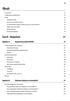 5 Obsah O autorech 15 O odborných korektorech 15 Úvod 16 Rozdělení knihy 16 Komu je tato kniha určena? 18 Co potřebujete, abyste mohli pracovat s touto knihou? 18 Sdělte nám svůj názor 18 Zdrojové kódy
5 Obsah O autorech 15 O odborných korektorech 15 Úvod 16 Rozdělení knihy 16 Komu je tato kniha určena? 18 Co potřebujete, abyste mohli pracovat s touto knihou? 18 Sdělte nám svůj názor 18 Zdrojové kódy
Jádrem systému je modul GSFrameWork, který je poskytovatelem zejména těchto služeb:
 Technologie Marushka Základním konceptem technologie Marushka je použití jádra, které poskytuje přístup a jednotnou grafickou prezentaci geografických dat. Jádro je vyvíjeno na komponentním objektovém
Technologie Marushka Základním konceptem technologie Marushka je použití jádra, které poskytuje přístup a jednotnou grafickou prezentaci geografických dat. Jádro je vyvíjeno na komponentním objektovém
Profilová část maturitní zkoušky 2013/2014
 Střední průmyslová škola, Přerov, Havlíčkova 2 751 52 Přerov Profilová část maturitní zkoušky 2013/2014 TEMATICKÉ OKRUHY A HODNOTÍCÍ KRITÉRIA Studijní obor: 78-42-M/01 Technické lyceum Předmět: TECHNIKA
Střední průmyslová škola, Přerov, Havlíčkova 2 751 52 Přerov Profilová část maturitní zkoušky 2013/2014 TEMATICKÉ OKRUHY A HODNOTÍCÍ KRITÉRIA Studijní obor: 78-42-M/01 Technické lyceum Předmět: TECHNIKA
5.15 INFORMATIKA A VÝPOČETNÍ TECHNIKA
 5.15 INFORMATIKA A VÝPOČETNÍ TECHNIKA 5. 15. 1 Charakteristika předmětu A. Obsahové vymezení: IVT se na naší škole vyučuje od tercie, kdy je cílem zvládnutí základů hardwaru, softwaru a operačního systému,
5.15 INFORMATIKA A VÝPOČETNÍ TECHNIKA 5. 15. 1 Charakteristika předmětu A. Obsahové vymezení: IVT se na naší škole vyučuje od tercie, kdy je cílem zvládnutí základů hardwaru, softwaru a operačního systému,
Novinky. Autodesk Vault helpdesk.graitec.cz,
 Novinky Autodesk Vault 2018 www.graitec.cz www.cadnet.cz, helpdesk.graitec.cz, www.graitec.com Novinky Autodesk Vault 2018 PDF dokument obsahuje přehled novinek produktu Autodesk Vault 2018. Obsah: Úvod...
Novinky Autodesk Vault 2018 www.graitec.cz www.cadnet.cz, helpdesk.graitec.cz, www.graitec.com Novinky Autodesk Vault 2018 PDF dokument obsahuje přehled novinek produktu Autodesk Vault 2018. Obsah: Úvod...
Obsah. Úvod 9 Komu je kniha určena 11 Konvence použité v knize 11
 Úvod 9 Komu je kniha určena 11 Konvence použité v knize 11 KAPITOLA 1 Instalace a úvod do Windows Vista 13 Instalace z disku DVD 14 Volba uživatelského účtu 16 První kroky v grafickém rozhraní 18 Práce
Úvod 9 Komu je kniha určena 11 Konvence použité v knize 11 KAPITOLA 1 Instalace a úvod do Windows Vista 13 Instalace z disku DVD 14 Volba uživatelského účtu 16 První kroky v grafickém rozhraní 18 Práce
Analýza a Návrh. Analýza
 Analysis & Design Návrh nebo Design? Design = návrh Není vytváření použitelného uživatelského prostředí (pouze malinká podmnožina celého návrhu) Často takto omezeně chápáno studenty nedokáží si představit,
Analysis & Design Návrh nebo Design? Design = návrh Není vytváření použitelného uživatelského prostředí (pouze malinká podmnožina celého návrhu) Často takto omezeně chápáno studenty nedokáží si představit,
Pryč jsou ty doby, kdy bylo nutné kvůli každé malé úpravě webových stránek shánět odborníka, který
 Redakční systém JSR Systém pro správu obsahu webových stránek Pryč jsou ty doby, kdy bylo nutné kvůli každé malé úpravě webových stránek shánět odborníka, který měl potřebné znalosti jazyka HTML a jiných
Redakční systém JSR Systém pro správu obsahu webových stránek Pryč jsou ty doby, kdy bylo nutné kvůli každé malé úpravě webových stránek shánět odborníka, který měl potřebné znalosti jazyka HTML a jiných
Bc. Martin Majer, AiP Beroun s.r.o.
 REGISTR DIGITALIZACE HISTORICKÝCH FONDŮ (RDHF) A DIGITÁLNÍCH KONKORDANCÍ (DK) Návrh uživatelského rozhraní klientských aplikací verze 1.0 Bc. Martin Majer, AiP Beroun s.r.o. 28.11.2016-1 - Obsah 1 Seznam
REGISTR DIGITALIZACE HISTORICKÝCH FONDŮ (RDHF) A DIGITÁLNÍCH KONKORDANCÍ (DK) Návrh uživatelského rozhraní klientských aplikací verze 1.0 Bc. Martin Majer, AiP Beroun s.r.o. 28.11.2016-1 - Obsah 1 Seznam
Nový design ESO9. E S O 9 i n t e r n a t i o n a l a. s. U M l ý n a , P r a h a. Strana 1 z 9
 Nový design ESO9 E S O 9 i n t e r n a t i o n a l a. s. U M l ý n a 2 2 1 4 1 0 0, P r a h a Strana 1 z 9 Úvod... 3 Popis změn... 4 Horní lišta... 4 Strom činností... 5 Prostřední rám... 7 Horní lišta...
Nový design ESO9 E S O 9 i n t e r n a t i o n a l a. s. U M l ý n a 2 2 1 4 1 0 0, P r a h a Strana 1 z 9 Úvod... 3 Popis změn... 4 Horní lišta... 4 Strom činností... 5 Prostřední rám... 7 Horní lišta...
Služby Microsoft Office 365
 Cena: 2000 Kč + DPH Služby Microsoft Office 365 Kurz je určen všem, kteří se chtějí ponořit do tajů Cloud služeb a chtějí naplno využít možnosti Office 365, jako komunikačního nástroje i prostředí pro
Cena: 2000 Kč + DPH Služby Microsoft Office 365 Kurz je určen všem, kteří se chtějí ponořit do tajů Cloud služeb a chtějí naplno využít možnosti Office 365, jako komunikačního nástroje i prostředí pro
Obslužný software. PAP ISO 9001
 Obslužný software PAP www.apoelmos.cz ISO 9001 červen 2008, TD-U-19-20 OBSAH 1 Úvod... 4 2 Pokyny pro instalaci... 4 2.1 Požadavky na hardware...4 2.2 Postup při instalaci...4 3 Popis software... 5 3.1
Obslužný software PAP www.apoelmos.cz ISO 9001 červen 2008, TD-U-19-20 OBSAH 1 Úvod... 4 2 Pokyny pro instalaci... 4 2.1 Požadavky na hardware...4 2.2 Postup při instalaci...4 3 Popis software... 5 3.1
Gymnázium Vysoké Mýto nám. Vaňorného 163, 566 01 Vysoké Mýto
 Gymnázium Vysoké Mýto nám. Vaňorného 163, 566 01 Vysoké Mýto Registrační číslo projektu Šablona Autor Název materiálu / Druh CZ.1.07/1.5.00/34.0951 III/2 INOVACE A ZKVALITNĚNÍ VÝUKY PROSTŘEDNICTVÍM ICT
Gymnázium Vysoké Mýto nám. Vaňorného 163, 566 01 Vysoké Mýto Registrační číslo projektu Šablona Autor Název materiálu / Druh CZ.1.07/1.5.00/34.0951 III/2 INOVACE A ZKVALITNĚNÍ VÝUKY PROSTŘEDNICTVÍM ICT
Začínáme pracovat s tabulkovým procesorem MS Excel
 Začínáme pracovat s tabulkovým procesorem MS Excel Nejtypičtějším představitelem tabulkových procesorů je MS Excel. Je to pokročilý nástroj pro tvorbu jednoduchých i složitých výpočtů a grafů. Program
Začínáme pracovat s tabulkovým procesorem MS Excel Nejtypičtějším představitelem tabulkových procesorů je MS Excel. Je to pokročilý nástroj pro tvorbu jednoduchých i složitých výpočtů a grafů. Program
Inovace a zkvalitnění výuky prostřednictvím ICT Databázové systémy MS Access formuláře a sestavy - vytváření Ing. Kotásek Jaroslav
 Střední průmyslová škola a Vyšší odborná škola technická Brno, Sokolská 1 Šablona: Název: Téma: Autor: Číslo: Anotace: Inovace a zkvalitnění výuky prostřednictvím ICT Databázové systémy MS Access formuláře
Střední průmyslová škola a Vyšší odborná škola technická Brno, Sokolská 1 Šablona: Název: Téma: Autor: Číslo: Anotace: Inovace a zkvalitnění výuky prostřednictvím ICT Databázové systémy MS Access formuláře
Bakalářské práce realizované v.net/c# Bachelor thesis implemented in.net/c#
 Bakalářské práce realizované v.net/c# Bachelor thesis implemented in.net/c# Ing. Marek Musil 1 Abstrakt Platforma.NET je používána k vytváření velmi efektivních a uživatelsky přívětivých aplikací. Nabízí
Bakalářské práce realizované v.net/c# Bachelor thesis implemented in.net/c# Ing. Marek Musil 1 Abstrakt Platforma.NET je používána k vytváření velmi efektivních a uživatelsky přívětivých aplikací. Nabízí
Microsoft Access tvorba databáze jednoduše
 Microsoft Access tvorba databáze jednoduše Časový rozsah: 2 dny (9:00-16:00) Cena: 3300 Kč + DPH Úvod do relačních databází. Funkce databázových objektů Microsoft Access. Návrh tabulek, definice základních
Microsoft Access tvorba databáze jednoduše Časový rozsah: 2 dny (9:00-16:00) Cena: 3300 Kč + DPH Úvod do relačních databází. Funkce databázových objektů Microsoft Access. Návrh tabulek, definice základních
Osnova. Koncept a použití prezentací. Seznámení s pracovním prostředím MS Word Režimy zobrazení. Užitečná nastavení. Základní práce s dokumenty
 PowerPoint 2007 Osnova Koncept a použití prezentací Seznámení s pracovním prostředím MS Word 2007 Režimy zobrazení Užitečná nastavení Základní práce s dokumenty Práce s textem a objekty Doporučení, jak
PowerPoint 2007 Osnova Koncept a použití prezentací Seznámení s pracovním prostředím MS Word 2007 Režimy zobrazení Užitečná nastavení Základní práce s dokumenty Práce s textem a objekty Doporučení, jak
Tvorba kurzu v LMS Moodle
 Tvorba kurzu v LMS Moodle Před počátkem práce na tvorbě základního kurzu znovu připomínám, že pro vytvoření kurzu musí být profil uživatele nastaven administrátorem systému minimálně na hodnotu tvůrce
Tvorba kurzu v LMS Moodle Před počátkem práce na tvorbě základního kurzu znovu připomínám, že pro vytvoření kurzu musí být profil uživatele nastaven administrátorem systému minimálně na hodnotu tvůrce
Novinky. Autodesk Vault helpdesk.graitec.cz,
 Novinky Autodesk Vault 2017 www.graitec.cz www.cadnet.cz, helpdesk.graitec.cz, www.graitec.com Novinky Autodesk Vault 2017 PDF dokument obsahuje přehled novinek produktu Autodesk Vault 2017. Obsah: 1.
Novinky Autodesk Vault 2017 www.graitec.cz www.cadnet.cz, helpdesk.graitec.cz, www.graitec.com Novinky Autodesk Vault 2017 PDF dokument obsahuje přehled novinek produktu Autodesk Vault 2017. Obsah: 1.
Pracovní prostředí Word 2003 versus Word 2010
 Zdokonalování gramotnosti v oblasti ICT Pracovní prostředí Word 2003 versus Word 2010 Inovace a modernizace studijních oborů FSpS Vránová Hana 11.7.2012 OBSAH Srovnání pracovního prostředí Word 2003 a
Zdokonalování gramotnosti v oblasti ICT Pracovní prostředí Word 2003 versus Word 2010 Inovace a modernizace studijních oborů FSpS Vránová Hana 11.7.2012 OBSAH Srovnání pracovního prostředí Word 2003 a
Specifikace softwarového díla & Časový plán implementace. pro. MEF Editor
 Specifikace softwarového díla & Časový plán implementace pro MEF Editor Cílem projektu je vytvoření pluginu do vývojového prostředí Visual Studio 2010. Plugin bude umožňovat grafickou editaci objektů spojených
Specifikace softwarového díla & Časový plán implementace pro MEF Editor Cílem projektu je vytvoření pluginu do vývojového prostředí Visual Studio 2010. Plugin bude umožňovat grafickou editaci objektů spojených
Úvod. Klíčové vlastnosti. Jednoduchá obsluha
 REQUESTOR DATASHEET Úvod Requestor Service Desk poskytuje kompletní řešení pro správu interních i externích požadavků, které přicházejí do organizace libovolnou cestou. Produkt je zaměřen na vytvoření
REQUESTOR DATASHEET Úvod Requestor Service Desk poskytuje kompletní řešení pro správu interních i externích požadavků, které přicházejí do organizace libovolnou cestou. Produkt je zaměřen na vytvoření
Angličtina program k procvičování slovní zásoby
 Středoškolská technika 2011 Setkání a prezentace prací středoškolských studentů na ČVUT Angličtina program k procvičování slovní zásoby Kamil Hanus Střední průmyslová škola elektrotechniky a informačních
Středoškolská technika 2011 Setkání a prezentace prací středoškolských studentů na ČVUT Angličtina program k procvičování slovní zásoby Kamil Hanus Střední průmyslová škola elektrotechniky a informačních
SignEditor 1 - návod k použití
 SignEditor 1 - návod k použití Tomáš Ryba tryba@kky.zcu.cz Zdeněk Krňoul zdkrnoul@kky.zcu.cz Jakub Kanis jkanis@kky.zcu.cz 27. března 2012 1 Vznik za podpory projektu Pojabr - Potlačení jazykové bariéry
SignEditor 1 - návod k použití Tomáš Ryba tryba@kky.zcu.cz Zdeněk Krňoul zdkrnoul@kky.zcu.cz Jakub Kanis jkanis@kky.zcu.cz 27. března 2012 1 Vznik za podpory projektu Pojabr - Potlačení jazykové bariéry
Základní informace. Operační systém (OS)
 Základní informace Operační systém (OS) OS je základní program, který oživuje technické díly počítače (hardware) a poskytuje prostředí pro práci všech ostatních programů. Operační systém musí být naistalován
Základní informace Operační systém (OS) OS je základní program, který oživuje technické díly počítače (hardware) a poskytuje prostředí pro práci všech ostatních programů. Operační systém musí být naistalován
Business Intelligence
 Business Intelligence Josef Mlnařík ISSS Hradec Králové 7.4.2008 Obsah Co je Oracle Business Intelligence? Definice, Od dat k informacím, Nástroj pro operativní řízení, Integrace informací, Jednotná platforma
Business Intelligence Josef Mlnařík ISSS Hradec Králové 7.4.2008 Obsah Co je Oracle Business Intelligence? Definice, Od dat k informacím, Nástroj pro operativní řízení, Integrace informací, Jednotná platforma
Architektura rodiny operačních systémů Windows NT Mgr. Josef Horálek
 Architektura rodiny operačních systémů Windows NT Mgr. Josef Horálek = Velmi malé jádro = implementuje jen vybrané základní mechanismy: = virtuální paměť; = plánování vláken; = obsluha výjimek; = zasílání
Architektura rodiny operačních systémů Windows NT Mgr. Josef Horálek = Velmi malé jádro = implementuje jen vybrané základní mechanismy: = virtuální paměť; = plánování vláken; = obsluha výjimek; = zasílání
OBSAH. Kontrola aktualizací... 18
 2013 Albatros Media a. s. Toto CD je součástí knihy Adobe InDesign CS6, Oficiální výukový kurz a je samostatně neprodejné. Všechna práva vyhrazena. Nelegální kopie tohoto disku jsou zakázány. K2059_potisk.indd
2013 Albatros Media a. s. Toto CD je součástí knihy Adobe InDesign CS6, Oficiální výukový kurz a je samostatně neprodejné. Všechna práva vyhrazena. Nelegální kopie tohoto disku jsou zakázány. K2059_potisk.indd
Příručka Vzdělávacího střediska Konero ke kurzu Milan Myšák
 MS PowerPoint (verze 2010) Příručka Vzdělávacího střediska Konero ke kurzu Milan Myšák e-mail: milan.mysak@konero.cz Obsah 1. Seznámení s prezentacemi 2. Zobrazení prezentace 3. Nastavení programu a prezentace
MS PowerPoint (verze 2010) Příručka Vzdělávacího střediska Konero ke kurzu Milan Myšák e-mail: milan.mysak@konero.cz Obsah 1. Seznámení s prezentacemi 2. Zobrazení prezentace 3. Nastavení programu a prezentace
ČESKÉ VYSOKÉ UČENÍ TECHNIKÉ Fakulta elektrotechnická. Microsoft Sharepoint 2007 Workflows Průmyslové informační systémy
 ČESKÉ VYSOKÉ UČENÍ TECHNIKÉ Fakulta elektrotechnická Microsoft Sharepoint 2007 Workflows Průmyslové informační systémy Bc. Petr Pokorný Letní semestr 2009/2010 1 Obsah 1 Úvod... 3 2 Workflow... 3 3 Workflow
ČESKÉ VYSOKÉ UČENÍ TECHNIKÉ Fakulta elektrotechnická Microsoft Sharepoint 2007 Workflows Průmyslové informační systémy Bc. Petr Pokorný Letní semestr 2009/2010 1 Obsah 1 Úvod... 3 2 Workflow... 3 3 Workflow
Maturitní témata Školní rok: 2015/2016
 Maturitní témata Školní rok: 2015/2016 Ředitel školy: Předmětová komise: Předseda předmětové komise: Předmět: PhDr. Karel Goš Informatika a výpočetní technika Mgr. Ivan Studnička Informatika a výpočetní
Maturitní témata Školní rok: 2015/2016 Ředitel školy: Předmětová komise: Předseda předmětové komise: Předmět: PhDr. Karel Goš Informatika a výpočetní technika Mgr. Ivan Studnička Informatika a výpočetní
http://www.zlinskedumy.cz
 Číslo projektu Číslo a název šablony klíčové aktivity Tematická oblast Autor Ročník 1 Obor CZ.1.07/1.5.00/34.0514 III/2 Inovace a zkvalitnění výuky prostřednictvím ICT Operační systém a textový editor,
Číslo projektu Číslo a název šablony klíčové aktivity Tematická oblast Autor Ročník 1 Obor CZ.1.07/1.5.00/34.0514 III/2 Inovace a zkvalitnění výuky prostřednictvím ICT Operační systém a textový editor,
Desigo Control Point řešení pro ovládání a monitorování budov siemens.cz/desigo
 Jedna budova. Různí uživatelé. Desigo Control Point řešení pro ovládání a monitorování budov siemens.cz/desigo Desigo Control Point navržen pro zjednodušení správy technologií budov Budovy nejsou jen pouhé
Jedna budova. Různí uživatelé. Desigo Control Point řešení pro ovládání a monitorování budov siemens.cz/desigo Desigo Control Point navržen pro zjednodušení správy technologií budov Budovy nejsou jen pouhé
Uživatelský manuál. Aplikace GraphViewer. Vytvořil: Viktor Dlouhý
 Uživatelský manuál Aplikace GraphViewer Vytvořil: Viktor Dlouhý Obsah 1. Obecně... 3 2. Co aplikace umí... 3 3. Struktura aplikace... 4 4. Mobilní verze aplikace... 5 5. Vytvoření projektu... 6 6. Části
Uživatelský manuál Aplikace GraphViewer Vytvořil: Viktor Dlouhý Obsah 1. Obecně... 3 2. Co aplikace umí... 3 3. Struktura aplikace... 4 4. Mobilní verze aplikace... 5 5. Vytvoření projektu... 6 6. Části
Prozkoumání příkazů na pásu karet Každá karta na pásu karet obsahuje skupiny a každá skupina obsahuje sadu souvisejících příkazů.
 Úvodní příručka Microsoft Excel 2013 vypadá jinak než ve starších verzích, proto jsme vytvořili tuto příručku, která vám pomůže se s ním rychle seznámit. Přidání příkazů na panel nástrojů Rychlý přístup
Úvodní příručka Microsoft Excel 2013 vypadá jinak než ve starších verzích, proto jsme vytvořili tuto příručku, která vám pomůže se s ním rychle seznámit. Přidání příkazů na panel nástrojů Rychlý přístup
3D sledování pozice vojáka v zastavěném prostoru a budově
 3D sledování pozice vojáka v zastavěném prostoru a budově Úvod Programový produkt 3D sledování pozice vojáka v zastavěném prostoru a budově je navržen jako jednoduchá aplikace pro 3D zobrazení objektů
3D sledování pozice vojáka v zastavěném prostoru a budově Úvod Programový produkt 3D sledování pozice vojáka v zastavěném prostoru a budově je navržen jako jednoduchá aplikace pro 3D zobrazení objektů
Nástroje na vývoj aplikací pro ios Trocha motivace na úvod Co budete potřebovat Co když nemáte k dispozici počítač s macos? Vývojové prostředí Xcode
 KAPITOLA 1 Nástroje na vývoj aplikací pro ios 11 Trocha motivace na úvod 11 Co budete potřebovat 11 Co když nemáte k dispozici počítač s macos? 12 Vývojové prostředí Xcode 14 Průběžná aktualizace 16 První
KAPITOLA 1 Nástroje na vývoj aplikací pro ios 11 Trocha motivace na úvod 11 Co budete potřebovat 11 Co když nemáte k dispozici počítač s macos? 12 Vývojové prostředí Xcode 14 Průběžná aktualizace 16 První
Vzdělávací obsah vyučovacího předmětu
 V.9.3. Vzdělávací obsah vyučovacího předmětu Vzdělávací oblast: Inormatika a informační a komunikační technologie Vyučovací předmět: Informatika Ročník: 1. ročník + kvinta chápe a používá základní termíny
V.9.3. Vzdělávací obsah vyučovacího předmětu Vzdělávací oblast: Inormatika a informační a komunikační technologie Vyučovací předmět: Informatika Ročník: 1. ročník + kvinta chápe a používá základní termíny
Možnosti tisku v MarushkaDesignu
 0 Možnosti tisku v MarushkaDesignu OBSAH 1 CÍL PŘÍKLADU...2 2 PRÁCE S PŘÍKLADEM...2 3 UKÁZKA DIALOGOVÉHO OKNA...3 4 STRUČNÝ POPIS PŘÍKLADU V MARUSHKADESIGNU...5-1 - 1 Cíl příkladu V tomto příkladu si ukážeme
0 Možnosti tisku v MarushkaDesignu OBSAH 1 CÍL PŘÍKLADU...2 2 PRÁCE S PŘÍKLADEM...2 3 UKÁZKA DIALOGOVÉHO OKNA...3 4 STRUČNÝ POPIS PŘÍKLADU V MARUSHKADESIGNU...5-1 - 1 Cíl příkladu V tomto příkladu si ukážeme
GTL GENERATOR NÁSTROJ PRO GENEROVÁNÍ OBJEKTŮ OBJEKTY PRO INFORMATICA POWERCENTER. váš partner na cestě od dat k informacím
 GTL GENERATOR NÁSTROJ PRO GENEROVÁNÍ OBJEKTŮ OBJEKTY PRO INFORMATICA POWERCENTER váš partner na cestě od dat k informacím globtech spol. s r.o. karlovo náměstí 17 c, praha 2 tel.: +420 221 986 390 info@globtech.cz
GTL GENERATOR NÁSTROJ PRO GENEROVÁNÍ OBJEKTŮ OBJEKTY PRO INFORMATICA POWERCENTER váš partner na cestě od dat k informacím globtech spol. s r.o. karlovo náměstí 17 c, praha 2 tel.: +420 221 986 390 info@globtech.cz
PowerPoint lekce II.
 PowerPoint lekce II. Formát pptx Základem, všech dokumentů je xml formát Bez nutnosti nastavení, transformace či konverze nativní součást ukládání Ve skutečnosti souhrn dílčích souborů Text, obrázky, styly
PowerPoint lekce II. Formát pptx Základem, všech dokumentů je xml formát Bez nutnosti nastavení, transformace či konverze nativní součást ukládání Ve skutečnosti souhrn dílčích souborů Text, obrázky, styly
RELAČNÍ DATABÁZE ACCESS
 RELAČNÍ DATABÁZE ACCESS 1. Úvod... 2 2. Základní pojmy... 3 3. Vytvoření databáze... 5 4. Základní objekty databáze... 6 5. Návrhové zobrazení tabulky... 7 6. Vytváření tabulek... 7 6.1. Vytvoření tabulky
RELAČNÍ DATABÁZE ACCESS 1. Úvod... 2 2. Základní pojmy... 3 3. Vytvoření databáze... 5 4. Základní objekty databáze... 6 5. Návrhové zobrazení tabulky... 7 6. Vytváření tabulek... 7 6.1. Vytvoření tabulky
Osnova kurzu OBSLUHA PC ZÁKLADNÍ ZNALOSTI. pilotního projektu v rámci I. Etapy realizace SIPVZ
 Střední průmyslová škola a Střední odborné učiliště, Trutnov, Školní 101, tel.: +420 499 813 071, fax: +420 499 814 729, e-mail: skola@spssoutu.cz, URL: http://www.spssoutu.cz Osnova kurzu OBSLUHA PC ZÁKLADNÍ
Střední průmyslová škola a Střední odborné učiliště, Trutnov, Školní 101, tel.: +420 499 813 071, fax: +420 499 814 729, e-mail: skola@spssoutu.cz, URL: http://www.spssoutu.cz Osnova kurzu OBSLUHA PC ZÁKLADNÍ
Kapitola 1 První kroky v tvorbě miniaplikací 11
 Obsah Úvodem 9 Komu je kniha určena 9 Kapitola 1 První kroky v tvorbě miniaplikací 11 Co je to Postranní panel systému Windows a jak funguje 12 Co je potřeba vědět před programováním miniaplikací 16 Vaše
Obsah Úvodem 9 Komu je kniha určena 9 Kapitola 1 První kroky v tvorbě miniaplikací 11 Co je to Postranní panel systému Windows a jak funguje 12 Co je potřeba vědět před programováním miniaplikací 16 Vaše
Co je nového v aplikaci PaperPort 12?
 Vítejte! Aplikace PaperPort společnosti Nuance je softwarový balíček pro správu dokumentů pracovní plochy, který vám usnadní skenování, uspořádání, sdílení, správu a přístup k papírovým a digitálním dokumentům
Vítejte! Aplikace PaperPort společnosti Nuance je softwarový balíček pro správu dokumentů pracovní plochy, který vám usnadní skenování, uspořádání, sdílení, správu a přístup k papírovým a digitálním dokumentům
Nápověda k používání mapové aplikace Katastrální mapy Obsah
 Nápověda k používání mapové aplikace Katastrální mapy Obsah Práce s mapou aplikací Marushka... 2 Přehledová mapa... 3 Změna měřítka... 4 Posun mapy... 5 Druhy map... 6 Doplňkové vrstvy... 7 Vyhledávání...
Nápověda k používání mapové aplikace Katastrální mapy Obsah Práce s mapou aplikací Marushka... 2 Přehledová mapa... 3 Změna měřítka... 4 Posun mapy... 5 Druhy map... 6 Doplňkové vrstvy... 7 Vyhledávání...
Nový způsob práce s průběžnou klasifikací lze nastavit pouze tehdy, je-li průběžná klasifikace v evidenčním pololetí a školním roce prázdná.
 Průběžná klasifikace Nová verze modulu Klasifikace žáků přináší novinky především v práci s průběžnou klasifikací. Pro zadání průběžné klasifikace ve třídě doposud existovaly 3 funkce Průběžná klasifikace,
Průběžná klasifikace Nová verze modulu Klasifikace žáků přináší novinky především v práci s průběžnou klasifikací. Pro zadání průběžné klasifikace ve třídě doposud existovaly 3 funkce Průběžná klasifikace,
TÉMATICKÝ OKRUH Softwarové inženýrství
 TÉMATICKÝ OKRUH Softwarové inženýrství Číslo otázky : 24. Otázka : Implementační fáze. Postupy při specifikaci organizace softwarových komponent pomocí UML. Mapování modelů na struktury programovacího
TÉMATICKÝ OKRUH Softwarové inženýrství Číslo otázky : 24. Otázka : Implementační fáze. Postupy při specifikaci organizace softwarových komponent pomocí UML. Mapování modelů na struktury programovacího
4 Microsoft Windows XP Jednoduše
 Obsah ÚVOD Nové zkušenosti s novými Windows XP 11 Vaším cílem je: 11 A. Hraní her, využívání encyklopedií a výukových programů, účetnictví 11 B. Procházení WWW stránek Internetu, využívání elektronické
Obsah ÚVOD Nové zkušenosti s novými Windows XP 11 Vaším cílem je: 11 A. Hraní her, využívání encyklopedií a výukových programů, účetnictví 11 B. Procházení WWW stránek Internetu, využívání elektronické
Vzdálená správa v cloudu až pro 250 počítačů
 Vzdálená správa v cloudu až pro 250 počítačů S pomocí ESET Cloud Administratoru můžete řídit zabezpečení vaší podnikové sítě bez nutnosti nákupu, instalace nebo údržby dalšího hardwaru. Řešení je poskytováno
Vzdálená správa v cloudu až pro 250 počítačů S pomocí ESET Cloud Administratoru můžete řídit zabezpečení vaší podnikové sítě bez nutnosti nákupu, instalace nebo údržby dalšího hardwaru. Řešení je poskytováno
Jak využít kancelářské aplikace ve výuce MS Office 2007. Gymnázium a SOŠ Orlová 14. 11. 2007 Ing. Marta Slawinská
 Jak využít kancelářské aplikace ve výuce MS Office 2007 Gymnázium a SOŠ Orlová 14. 11. 2007 Ing. Marta Slawinská Cíle školení Seznámit se s novým uživatelským rozhraním MS Office 2007 a jeho specifikacemi
Jak využít kancelářské aplikace ve výuce MS Office 2007 Gymnázium a SOŠ Orlová 14. 11. 2007 Ing. Marta Slawinská Cíle školení Seznámit se s novým uživatelským rozhraním MS Office 2007 a jeho specifikacemi
Sítě SFN Systém pro analýzu a vizualizaci pokrytí a rušení vysílacích sítí
 Sítě SFN Systém pro analýzu a vizualizaci pokrytí a rušení vysílacích sítí Sítě SFN ver. 7 je výpočetní systém pro analýzu pokrytí a rušení vysílacích sítí pro služby FM, TV, DVB- T a T-DAB a analýzu a
Sítě SFN Systém pro analýzu a vizualizaci pokrytí a rušení vysílacích sítí Sítě SFN ver. 7 je výpočetní systém pro analýzu pokrytí a rušení vysílacích sítí pro služby FM, TV, DVB- T a T-DAB a analýzu a
Seznámení s prostředím dot.net Framework
 Základy programování v jazyce C# Seznámení s prostředím dot.net Framework PL-Prostředí dot.net - NET Framework Je základním stavebním prvkem, na kterém lze vytvářet software. Jeho součásti a jádro je založené
Základy programování v jazyce C# Seznámení s prostředím dot.net Framework PL-Prostředí dot.net - NET Framework Je základním stavebním prvkem, na kterém lze vytvářet software. Jeho součásti a jádro je založené
Prostředí Microstationu a jeho nastavení. Nastavení výkresu
 Prostředí Microstationu a jeho nastavení Nastavení výkresu 1 Pracovní plocha, panely nástrojů Seznámení s pracovním prostředím ovlivní pohodlí, rychlost, efektivitu a možná i kvalitu práce v programu Microstation.
Prostředí Microstationu a jeho nastavení Nastavení výkresu 1 Pracovní plocha, panely nástrojů Seznámení s pracovním prostředím ovlivní pohodlí, rychlost, efektivitu a možná i kvalitu práce v programu Microstation.
Zdokonalování gramotnosti v oblasti ICT. Kurz MS Excel kurz 6. Inovace a modernizace studijních oborů FSpS (IMPACT) CZ.1.07/2.2.00/28.
 Zdokonalování gramotnosti v oblasti ICT Kurz MS Excel kurz 6 1 Obsah Kontingenční tabulky... 3 Zdroj dat... 3 Příprava dat... 3 Vytvoření kontingenční tabulky... 3 Možnosti v poli Hodnoty... 7 Aktualizace
Zdokonalování gramotnosti v oblasti ICT Kurz MS Excel kurz 6 1 Obsah Kontingenční tabulky... 3 Zdroj dat... 3 Příprava dat... 3 Vytvoření kontingenční tabulky... 3 Možnosti v poli Hodnoty... 7 Aktualizace
Word Lekce III. a IV.
 Word 2007 Lekce III. a IV. Záložní kopie Povolení a nastavení automatického obnovení a automatického uložení může být žádoucí ve chvíli, kdy aplikace Word nahlásí neočekávanou chybu, kolizi aplikace a
Word 2007 Lekce III. a IV. Záložní kopie Povolení a nastavení automatického obnovení a automatického uložení může být žádoucí ve chvíli, kdy aplikace Word nahlásí neočekávanou chybu, kolizi aplikace a
Tieto Future Office. Přehled. Země: Česká republika. Odvětví: Samospráva
 Tieto Future Office Přehled Země: Česká republika Odvětví: Samospráva Profil zákazníka: Magistrát města Plzeň je orgánem města Plzně, který plní jeho úkoly v oblasti územní samosprávy i státní správy na
Tieto Future Office Přehled Země: Česká republika Odvětví: Samospráva Profil zákazníka: Magistrát města Plzeň je orgánem města Plzně, který plní jeho úkoly v oblasti územní samosprávy i státní správy na
Úvod 13. Seznámení s PowerPointem 15. K čemu slouží PowerPoint a prezentace 16 Obvyklé využití prezentací 17 Možnosti publikování prezentací.
 Obsah Úvod 13 1 Seznámení s PowerPointem 15 K čemu slouží PowerPoint a prezentace 16 Obvyklé využití prezentací 17 Možnosti publikování prezentací. 19 Spuštění a ukončení programu 20 Spuštění PowerPointu
Obsah Úvod 13 1 Seznámení s PowerPointem 15 K čemu slouží PowerPoint a prezentace 16 Obvyklé využití prezentací 17 Možnosti publikování prezentací. 19 Spuštění a ukončení programu 20 Spuštění PowerPointu
TECHNOLOGIE ELASTICKÉ KONFORMNÍ TRANSFORMACE RASTROVÝCH OBRAZŮ
 TECHNOLOGIE ELASTICKÉ KONFORMNÍ TRANSFORMACE RASTROVÝCH OBRAZŮ ÚVOD Technologie elastické konformní transformace rastrových obrazů je realizována v rámci webové aplikace NKT. Tato webová aplikace provádí
TECHNOLOGIE ELASTICKÉ KONFORMNÍ TRANSFORMACE RASTROVÝCH OBRAZŮ ÚVOD Technologie elastické konformní transformace rastrových obrazů je realizována v rámci webové aplikace NKT. Tato webová aplikace provádí
Obsahy kurzů MS Office
 Obsahy kurzů MS Office V současné době probíhají kurzy MS Office 2010 s následující osnovou: 1. Základy práce na PC, MS Office - praktické užití Kurz je určen pro všechny, kteří mají s prací na PC minimální
Obsahy kurzů MS Office V současné době probíhají kurzy MS Office 2010 s následující osnovou: 1. Základy práce na PC, MS Office - praktické užití Kurz je určen pro všechny, kteří mají s prací na PC minimální
MS PowerPoint ZÁKLADY
 MS PowerPoint ZÁKLADY UKÁZKA ŠKOLÍCÍCH MATERIÁLŮ Centrum služeb pro podnikání s.r.o. 2014, I. Verze, TP OBSAH 1. Úvod do PowerPointu... 1 2. Otevření PowerPointu... 1 3. Pracovní prostředí PowerPointu...
MS PowerPoint ZÁKLADY UKÁZKA ŠKOLÍCÍCH MATERIÁLŮ Centrum služeb pro podnikání s.r.o. 2014, I. Verze, TP OBSAH 1. Úvod do PowerPointu... 1 2. Otevření PowerPointu... 1 3. Pracovní prostředí PowerPointu...
InternetovéTechnologie
 8 InternetovéTechnologie webdesign, mobile first Ing. Michal Radecký, Ph.D. www.cs.vsb.cz/radecky Webové stránky a aplikace - Webové stránky - množina vzájemně propojených stránek, které obsahují informace
8 InternetovéTechnologie webdesign, mobile first Ing. Michal Radecký, Ph.D. www.cs.vsb.cz/radecky Webové stránky a aplikace - Webové stránky - množina vzájemně propojených stránek, které obsahují informace
aneb velice zjednodušené vysvětlení základních funkcí a možností systému Vypracoval: Tomáš Dluhoš E-mail: tomas.d@centrum.cz
 aneb velice zjednodušené vysvětlení základních funkcí a možností systému Vypracoval: Tomáš Dluhoš E-mail: tomas.d@centrum.cz Operační systém Windows - první operační systém Windows byl představen v roce
aneb velice zjednodušené vysvětlení základních funkcí a možností systému Vypracoval: Tomáš Dluhoš E-mail: tomas.d@centrum.cz Operační systém Windows - první operační systém Windows byl představen v roce
Zobrazování bannerů podporují pouze nově vytvořené šablony motivů vzhledu.
 Bannerový systém ProEshop od verze 1.13 umožňuje zobrazování bannerů na popředí e-shopu. Bannerový systém je přístupný v administraci e-shopu v nabídce Vzhled, texty Bannerový systém v případě, že aktivní
Bannerový systém ProEshop od verze 1.13 umožňuje zobrazování bannerů na popředí e-shopu. Bannerový systém je přístupný v administraci e-shopu v nabídce Vzhled, texty Bannerový systém v případě, že aktivní
Přehled nabízených kurzů
 WINDOWS XP ZÁKLADY OBSLUHY Seznámení s osobním počítačem Periferie osobního počítače (monitory, tiskárny, skenery...) Obsluha klávesnice Práce s myší Prostředí MS Windows XP Plocha Menu Start Soubor, ikona,
WINDOWS XP ZÁKLADY OBSLUHY Seznámení s osobním počítačem Periferie osobního počítače (monitory, tiskárny, skenery...) Obsluha klávesnice Práce s myší Prostředí MS Windows XP Plocha Menu Start Soubor, ikona,
RadioBase 3 Databázový subsystém pro správu dat vysílačů plošného pokrytí
 Databázový subsystém pro správu dat vysílačů plošného pokrytí RadioBase je datový subsystém pro ukládání a správu dat vysílačů plošného pokrytí zejména pro služby analogové a digitální televize a rozhlasu.
Databázový subsystém pro správu dat vysílačů plošného pokrytí RadioBase je datový subsystém pro ukládání a správu dat vysílačů plošného pokrytí zejména pro služby analogové a digitální televize a rozhlasu.
Komunikační strategie a plán rozvoje portálu portal.gov.cz
 Příloha č. 2 Výzvy - Detailní popis předmětu VZ Komunikační strategie a plán rozvoje portálu portal.gov.cz V rámci dodávky vznikne dokument s analýzou současného stavu Portálu veřejné správy (PVS), určením
Příloha č. 2 Výzvy - Detailní popis předmětu VZ Komunikační strategie a plán rozvoje portálu portal.gov.cz V rámci dodávky vznikne dokument s analýzou současného stavu Portálu veřejné správy (PVS), určením
Stručný obsah. Část I. Část II. Část III. Úvod do vývoje v prostředí Visual Studio 25. Návrh uživatelského rozhraní 127
 Stručný obsah Část I Úvod do vývoje v prostředí Visual Studio 25 1. Možnosti vývoje v jazyce Visual Basic a Windows Store 27 2. Integrované vývojové prostředí Visual Studio 41 3. Vytvoření první aplikace
Stručný obsah Část I Úvod do vývoje v prostředí Visual Studio 25 1. Možnosti vývoje v jazyce Visual Basic a Windows Store 27 2. Integrované vývojové prostředí Visual Studio 41 3. Vytvoření první aplikace
1. Úvod do obsluhy AutoCADu
 1. Úvod do obsluhy AutoCADu Studijní cíl V této lekci se naučíme: Seznámíme se s potřebným zařízením. Způsoby ovládání. Nastavení AutoCADu. Doba nutná k procvičení 1,5 hodiny 1.1 AutoCAD AutoCAD je plnohodnotný
1. Úvod do obsluhy AutoCADu Studijní cíl V této lekci se naučíme: Seznámíme se s potřebným zařízením. Způsoby ovládání. Nastavení AutoCADu. Doba nutná k procvičení 1,5 hodiny 1.1 AutoCAD AutoCAD je plnohodnotný
Wonderware InTouch 2012 R2 Co je nového
 Wonderware InTouch 2012 R2 Co je nového Ivan Picek Pantek (CS) s.r.o. Strana 2 Úvod Wonderware InTouch je oblíbený software pro vizualizaci, sběr dat a supervizní řízení technologických procesů kategorie
Wonderware InTouch 2012 R2 Co je nového Ivan Picek Pantek (CS) s.r.o. Strana 2 Úvod Wonderware InTouch je oblíbený software pro vizualizaci, sběr dat a supervizní řízení technologických procesů kategorie
PHP framework Nette. Kapitola 1. 1.1 Úvod. 1.2 Architektura Nette
 Kapitola 1 PHP framework Nette 1.1 Úvod Zkratka PHP (z anglického PHP: Hypertext Preprocessor) označuje populární skriptovací jazyk primárně navržený pro vývoj webových aplikací. Jeho oblíbenost vyplývá
Kapitola 1 PHP framework Nette 1.1 Úvod Zkratka PHP (z anglického PHP: Hypertext Preprocessor) označuje populární skriptovací jazyk primárně navržený pro vývoj webových aplikací. Jeho oblíbenost vyplývá
Osnovy kurzů. pilotního projektu v rámci I. Etapy realizace SIPVZ. Systém dalšího vzdělávání veřejnosti. počítačová gramotnost
 Osnovy kurzů pilotního projektu v rámci I. Etapy realizace SIPVZ Systém dalšího vzdělávání veřejnosti počítačová gramotnost Začínáme s počítačem Úvod...5 Co je to počítač, informace, použití...10 Hlavní
Osnovy kurzů pilotního projektu v rámci I. Etapy realizace SIPVZ Systém dalšího vzdělávání veřejnosti počítačová gramotnost Začínáme s počítačem Úvod...5 Co je to počítač, informace, použití...10 Hlavní
Obsah. 1) Rozšířené zadání 2) Teorie zásuvných modulů a) Druhy aplikací používajících zásuvné moduly b) Knihovny c) Architektura aplikace d) Výhody
 Obsah 1) Rozšířené zadání 2) Teorie zásuvných modulů a) Druhy aplikací používajících zásuvné moduly b) Knihovny c) Architektura aplikace d) Výhody 3) 4) Mantichora Mantichora je moderní aplikace, který
Obsah 1) Rozšířené zadání 2) Teorie zásuvných modulů a) Druhy aplikací používajících zásuvné moduly b) Knihovny c) Architektura aplikace d) Výhody 3) 4) Mantichora Mantichora je moderní aplikace, který
Používání u a Internetu
 Používání e-mailu a Internetu Je pro vás systém Windows 7 nový? I když má tento systém mnoho společného s verzí systému Windows, kterou jste používali dříve, můžete potřebovat pomoc, než se v něm zorientujete.
Používání e-mailu a Internetu Je pro vás systém Windows 7 nový? I když má tento systém mnoho společného s verzí systému Windows, kterou jste používali dříve, můžete potřebovat pomoc, než se v něm zorientujete.
Prezentace (Presentation) - ECDL / ICDL Sylabus 6.0
 Prezentace (Presentation) - ECDL / ICDL Sylabus 6.0 Upozornění: Oficiální verze ECDL / ICDL Sylabu verze 6.0 je publikovaná na webových stránkách ECDL Foundation - www.ecdl.org a lokalizovaná verze na
Prezentace (Presentation) - ECDL / ICDL Sylabus 6.0 Upozornění: Oficiální verze ECDL / ICDL Sylabu verze 6.0 je publikovaná na webových stránkách ECDL Foundation - www.ecdl.org a lokalizovaná verze na
Téma 1: Práce s Desktop. Téma 1: Práce s Desktop
 Téma 1: Práce s Desktop 1 Teoretické znalosti V této kapitole zjistíte, co skrývají pojmy jako Desktop, GNOME, KDE, Metacity Window Manager, Nautilus a Konqueror. Desktop neboli pracovní plocha patří mezi
Téma 1: Práce s Desktop 1 Teoretické znalosti V této kapitole zjistíte, co skrývají pojmy jako Desktop, GNOME, KDE, Metacity Window Manager, Nautilus a Konqueror. Desktop neboli pracovní plocha patří mezi
Programové vybavení počítačů operační systémy
 Programové vybavení počítačů operační systémy Operační systém Základní program, který oživuje hardware a poskytuje prostředí pro ostatní programy Řídí využití procesoru, síťovou komunikaci, tisk, ovládá
Programové vybavení počítačů operační systémy Operační systém Základní program, který oživuje hardware a poskytuje prostředí pro ostatní programy Řídí využití procesoru, síťovou komunikaci, tisk, ovládá
VY_32_INOVACE_INF.19. Inkscape, GIMP, Blender
 VY_32_INOVACE_INF.19 Inkscape, GIMP, Blender Autorem materiálu a všech jeho částí, není-li uvedeno jinak, je Jiří Kalous Základní a mateřská škola Bělá nad Radbuzou, 2011 INKSCAPE Inkscape je open source
VY_32_INOVACE_INF.19 Inkscape, GIMP, Blender Autorem materiálu a všech jeho částí, není-li uvedeno jinak, je Jiří Kalous Základní a mateřská škola Bělá nad Radbuzou, 2011 INKSCAPE Inkscape je open source
1. Úvod do Ajaxu 11. Jak Ajax funguje? 13
 Obsah Úvodem 9 1. Úvod do Ajaxu 11 Jak Ajax funguje? 13 Popis 13 Ukázky 13 Jaké jsou možnosti tvorby interaktivních webových aplikací? 15 Co je třeba znát? 16 Jak fungují technologie Ajaxu 16 Jak funguje
Obsah Úvodem 9 1. Úvod do Ajaxu 11 Jak Ajax funguje? 13 Popis 13 Ukázky 13 Jaké jsou možnosti tvorby interaktivních webových aplikací? 15 Co je třeba znát? 16 Jak fungují technologie Ajaxu 16 Jak funguje
KAPITOLA 1 Přehled aktuálního vývoje webů 11
 Obsah Úvodem 9 KAPITOLA 1 Přehled aktuálního vývoje webů 11 Definice webového designu 12 Poznejte sedm pravidel webového designu 14 Pochopte tři přístupy k webovému designu 16 Shrnutí 24 KAPITOLA 2 Design
Obsah Úvodem 9 KAPITOLA 1 Přehled aktuálního vývoje webů 11 Definice webového designu 12 Poznejte sedm pravidel webového designu 14 Pochopte tři přístupy k webovému designu 16 Shrnutí 24 KAPITOLA 2 Design
Implementace systémů HIPS: historie a současnost. Martin Dráb
 Implementace systémů HIPS: historie a současnost Martin Dráb martin.drab@secit.sk HIPS: základní definice Majoritně používané operační systémy disponují bezpečnostními modely, které dovolují jednotlivým
Implementace systémů HIPS: historie a současnost Martin Dráb martin.drab@secit.sk HIPS: základní definice Majoritně používané operační systémy disponují bezpečnostními modely, které dovolují jednotlivým
